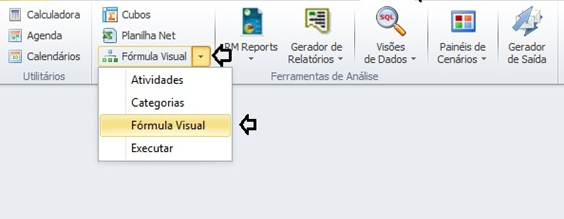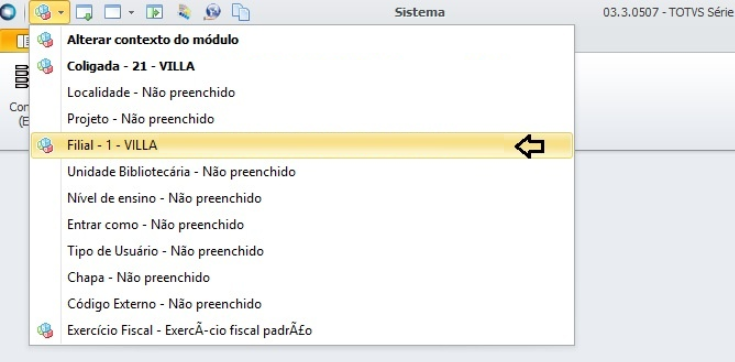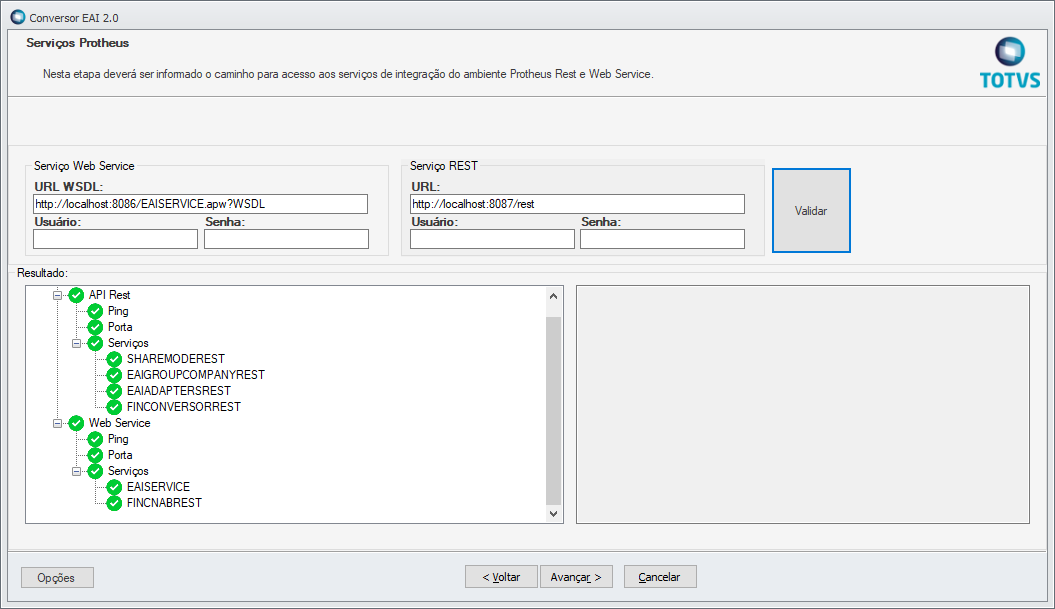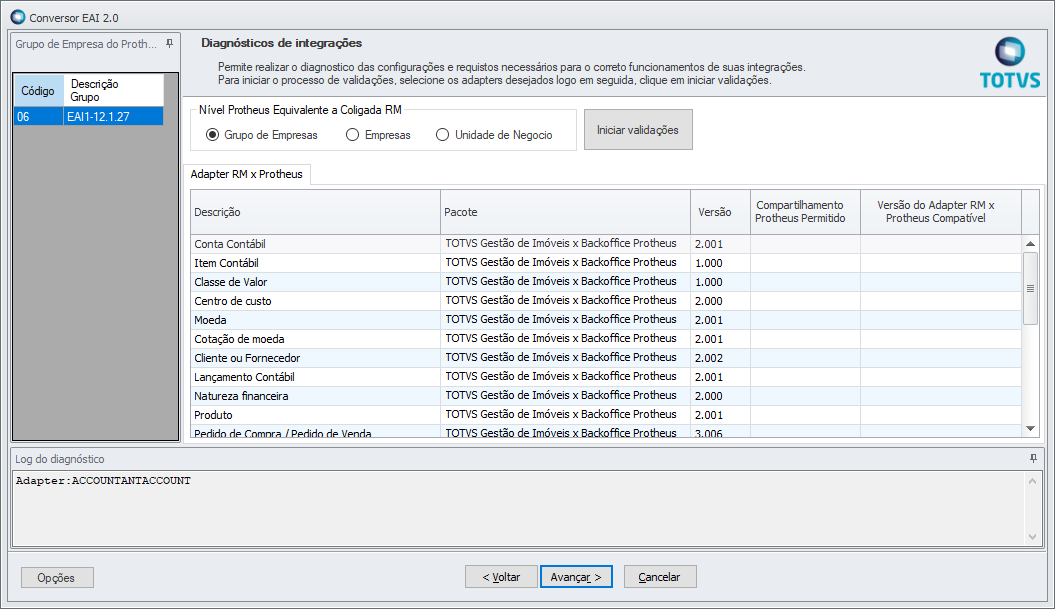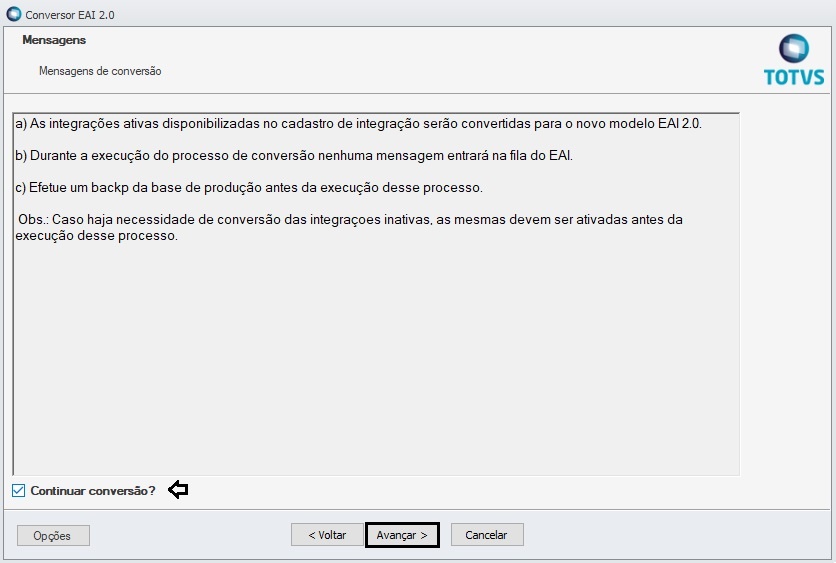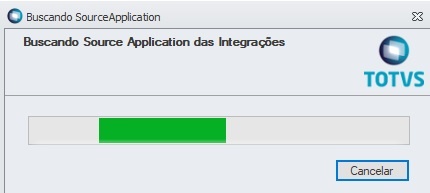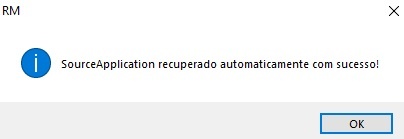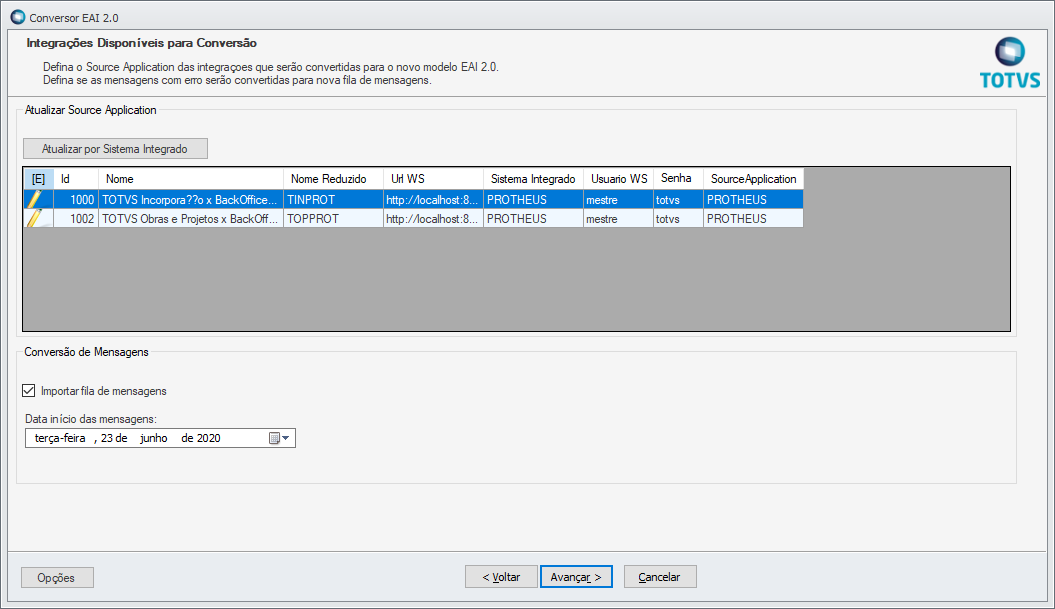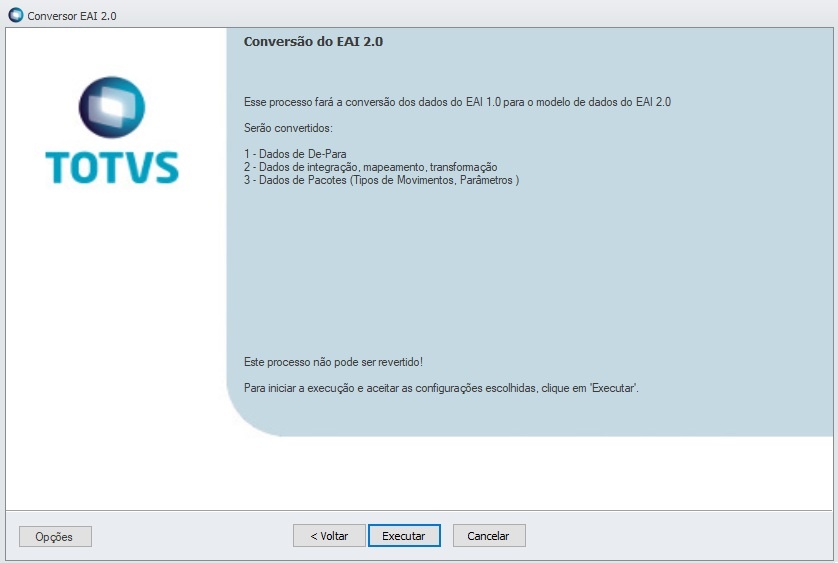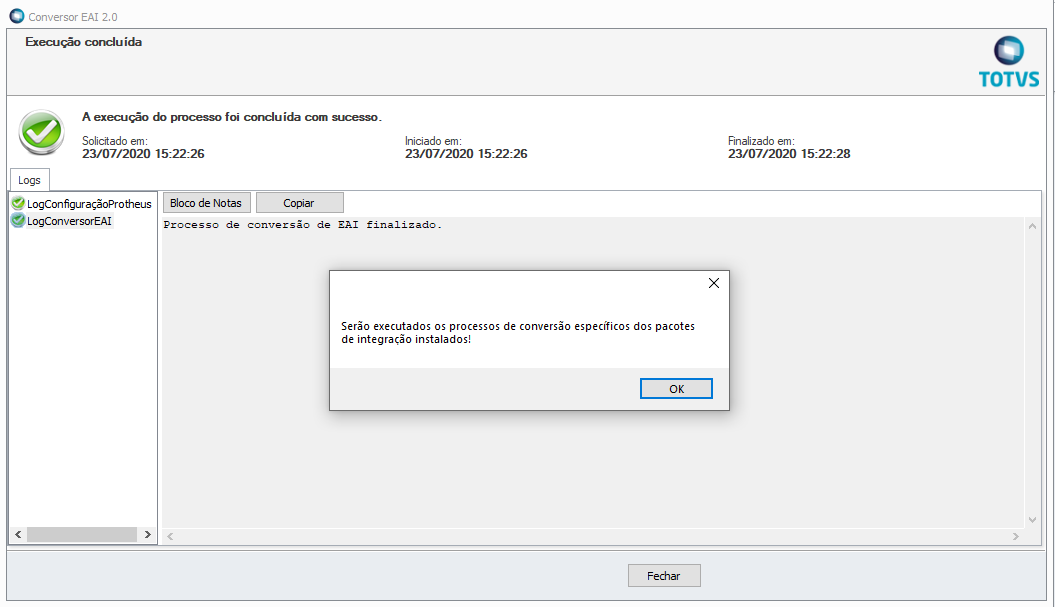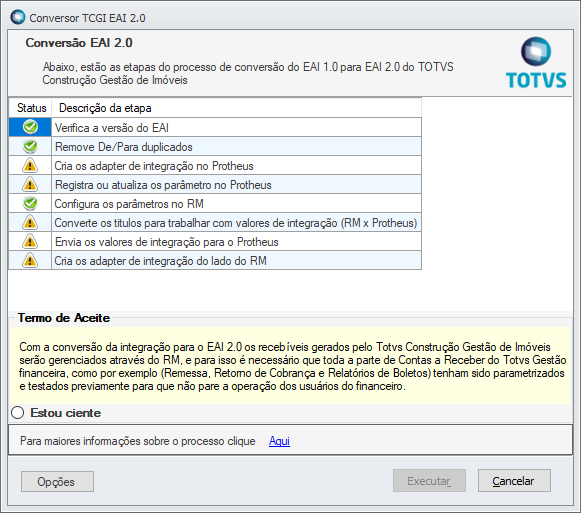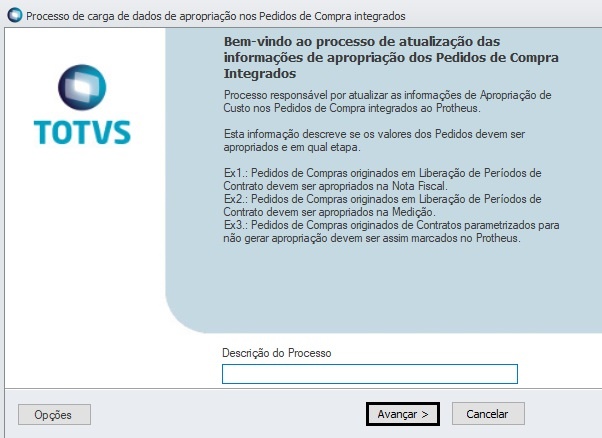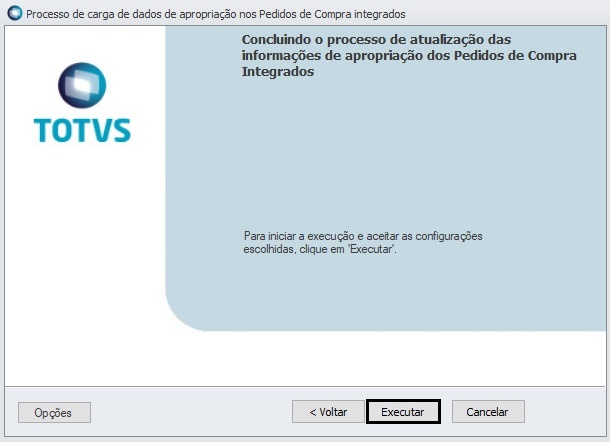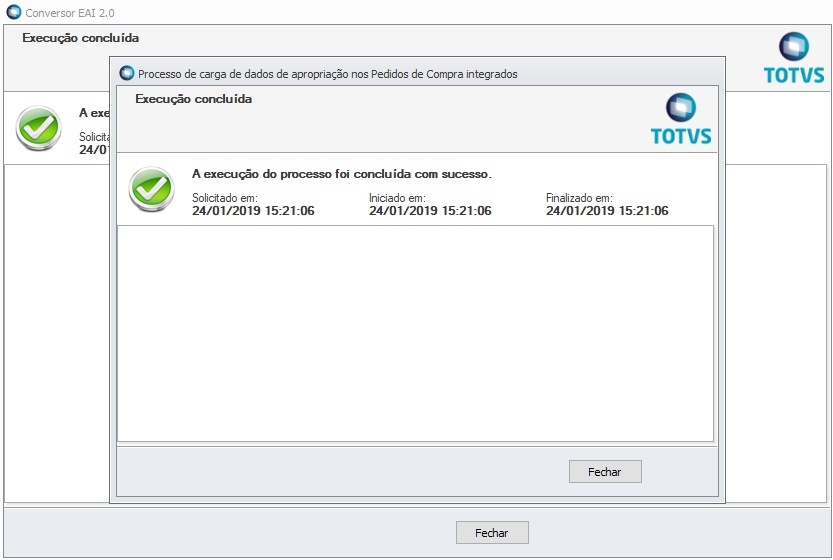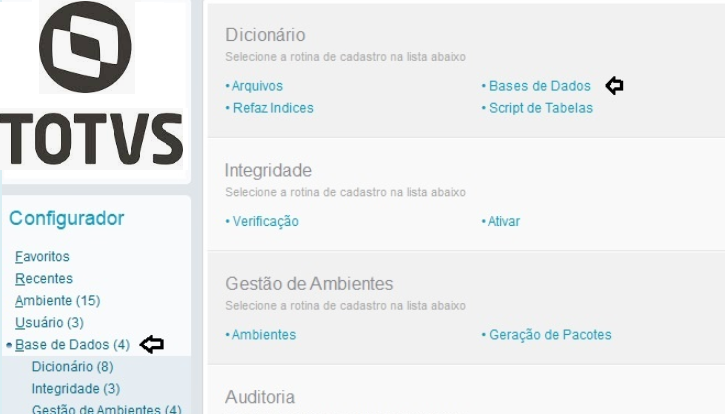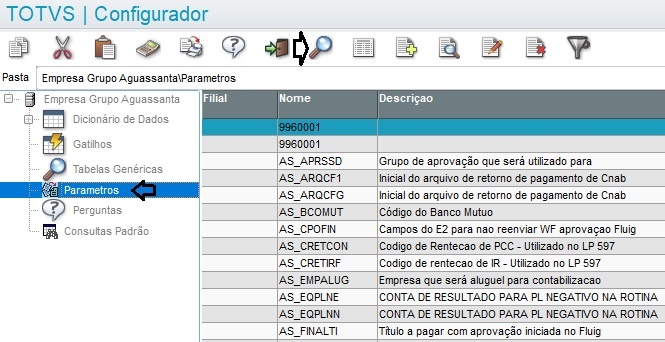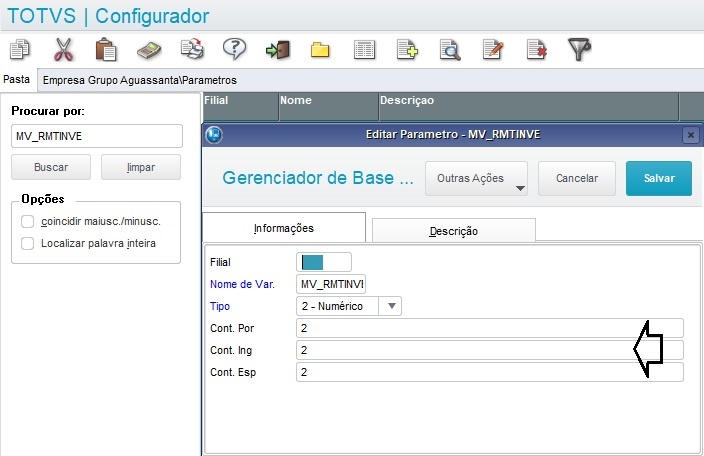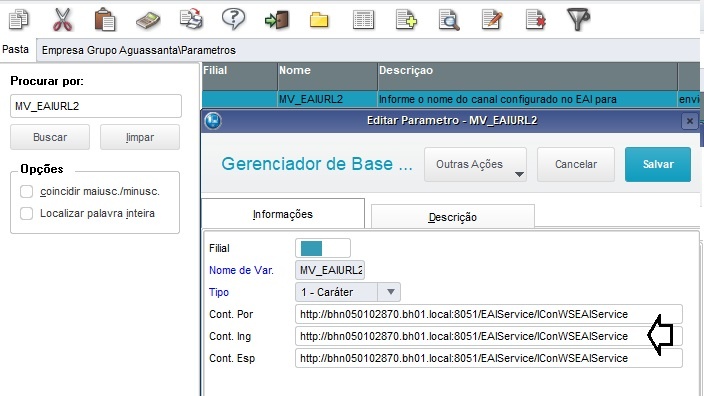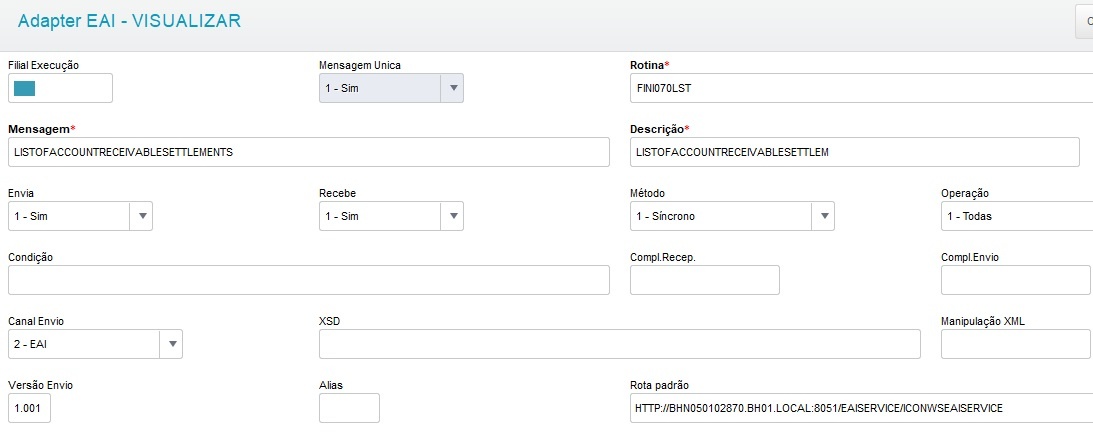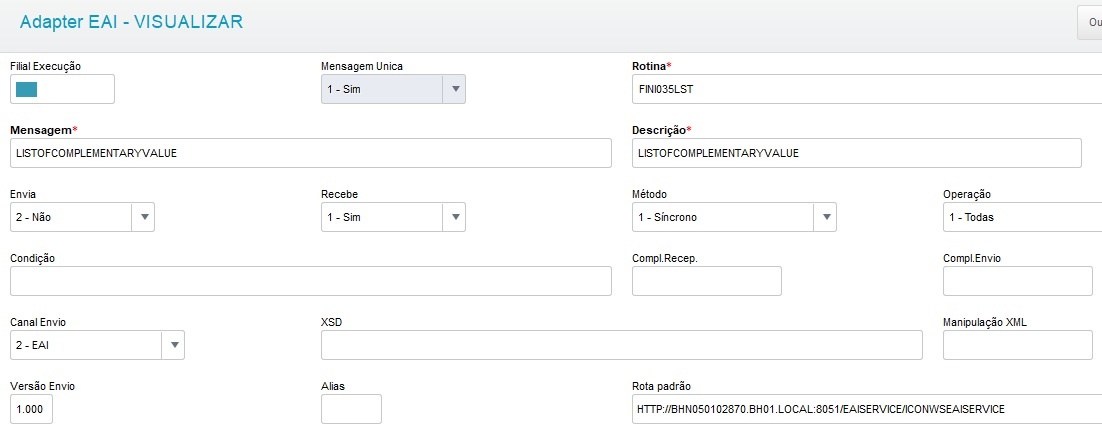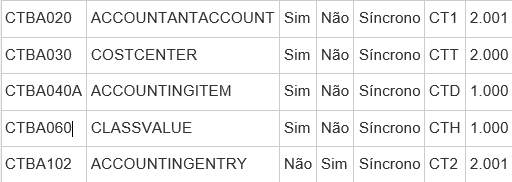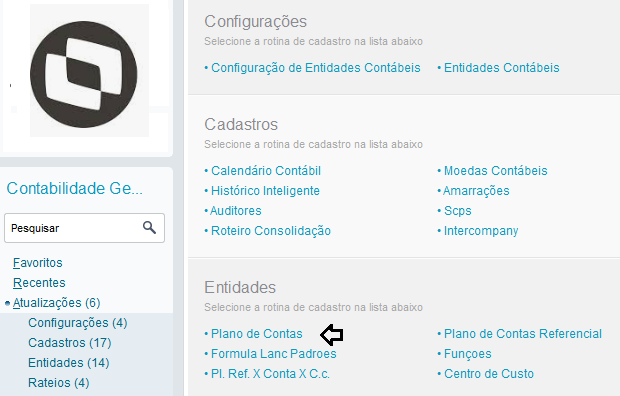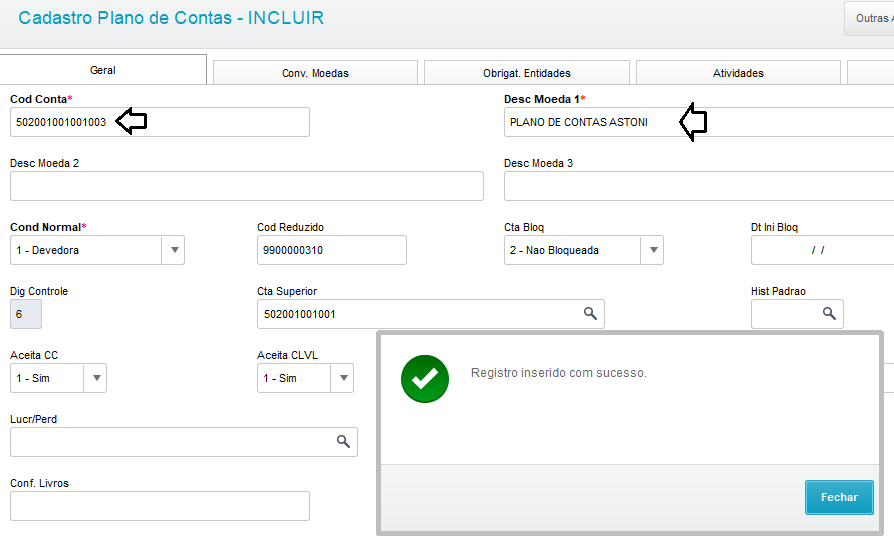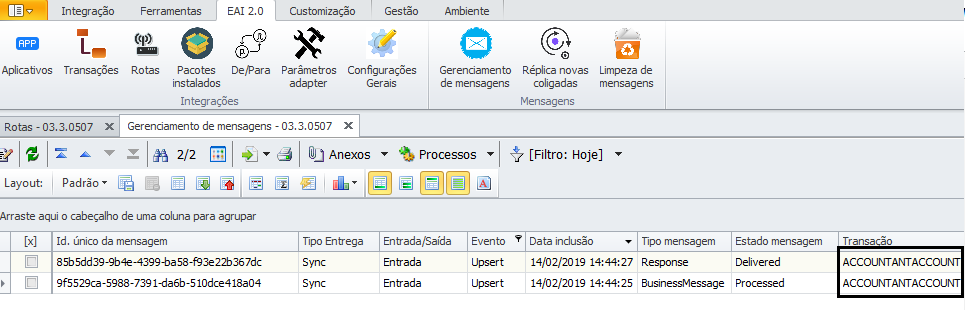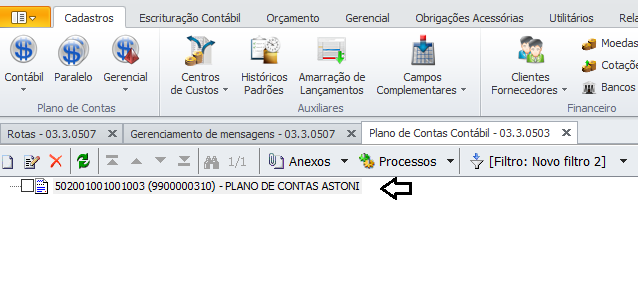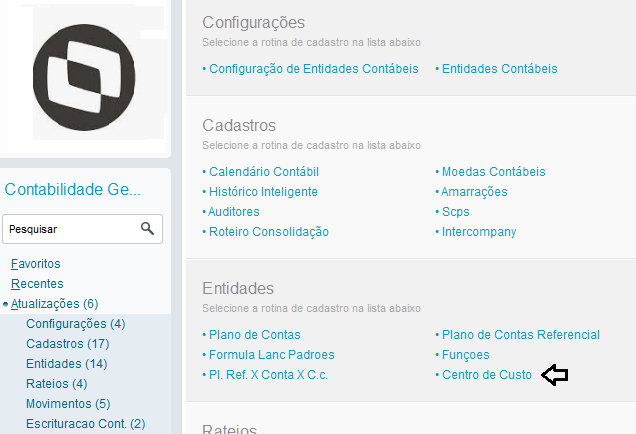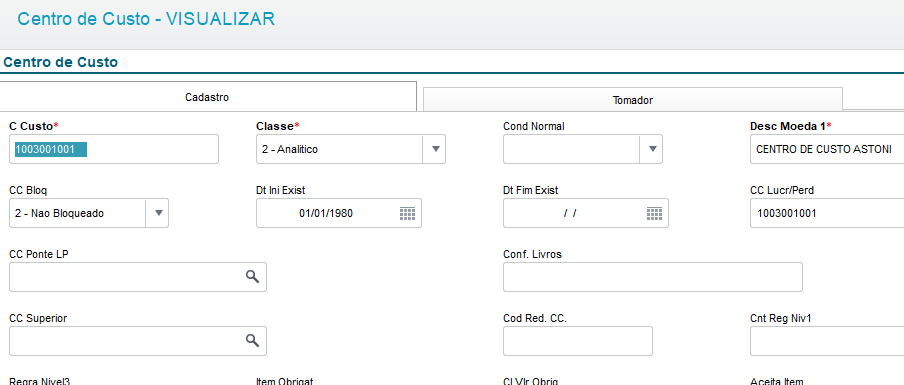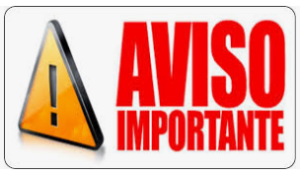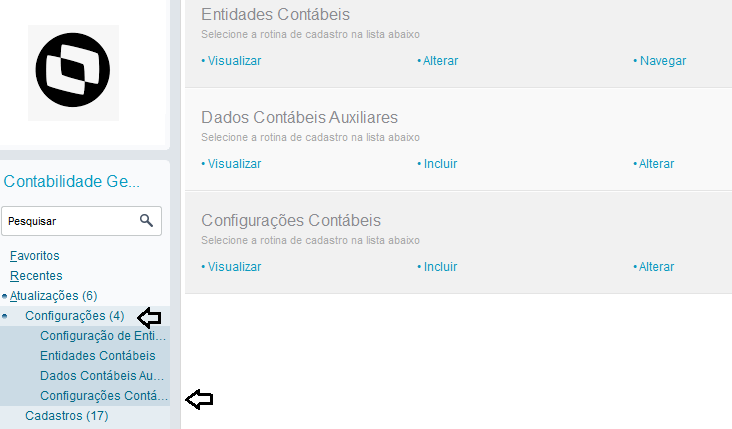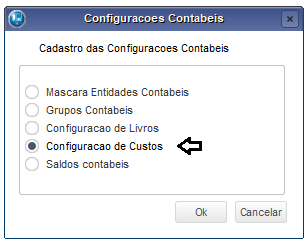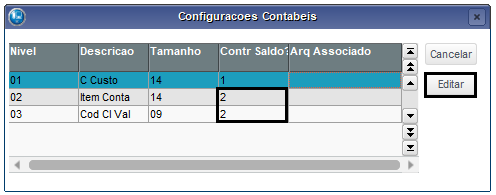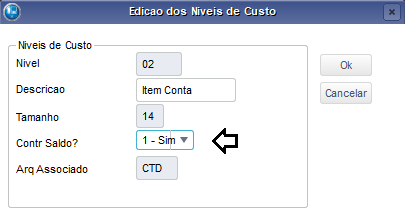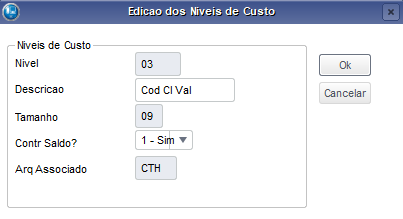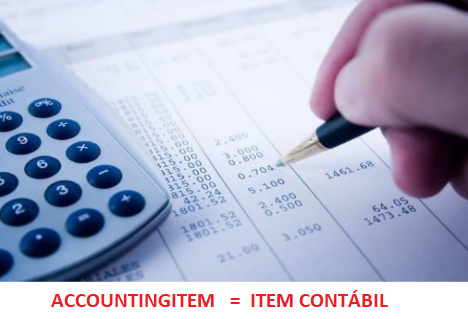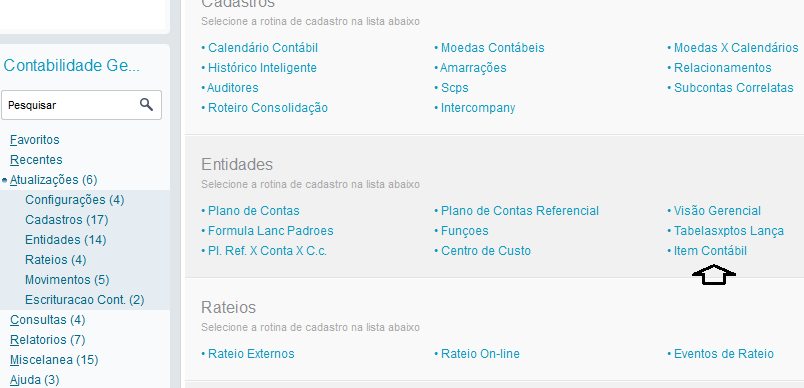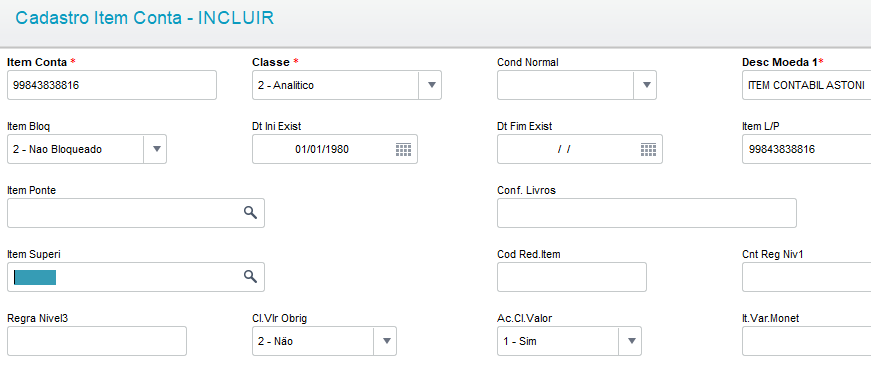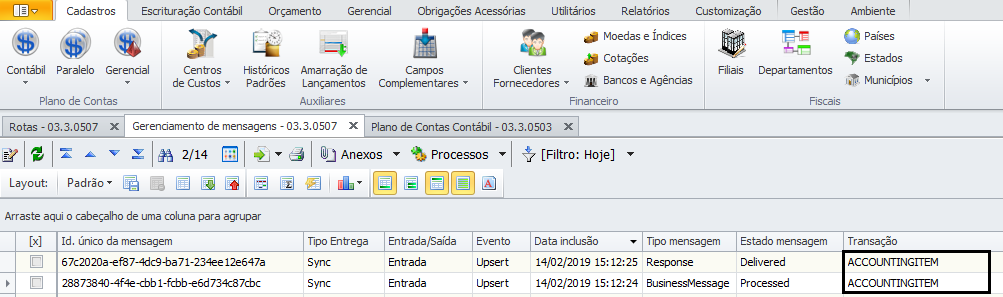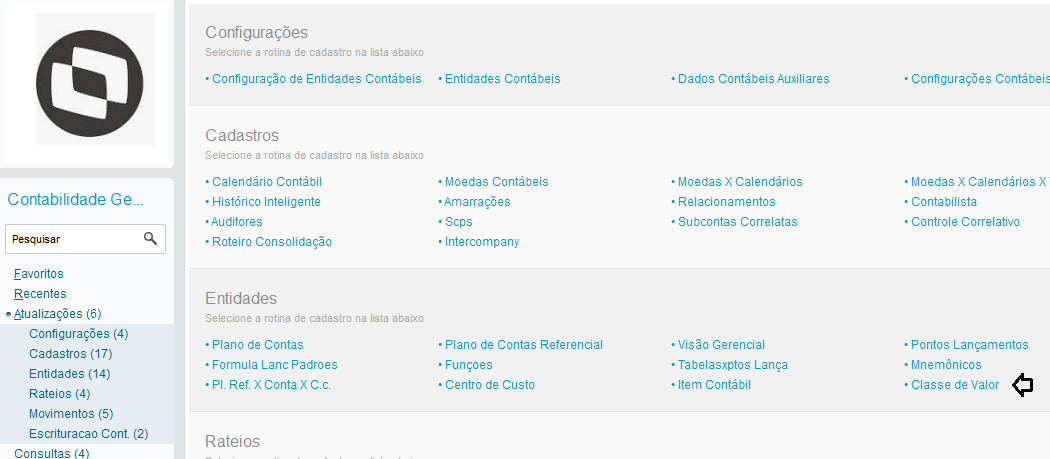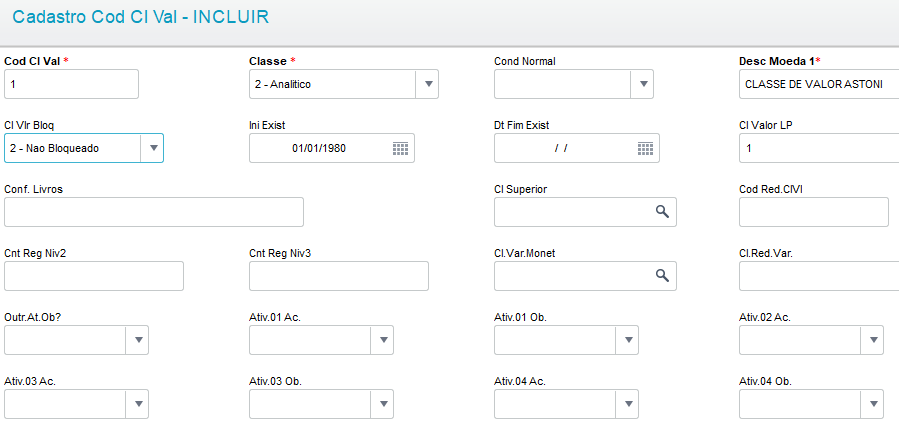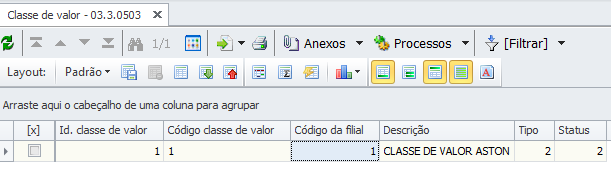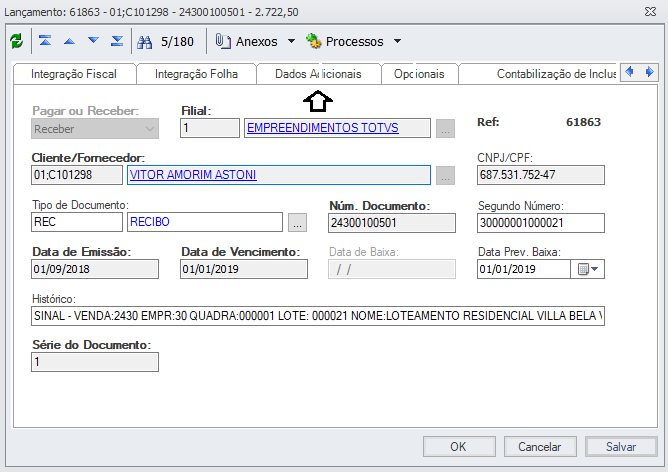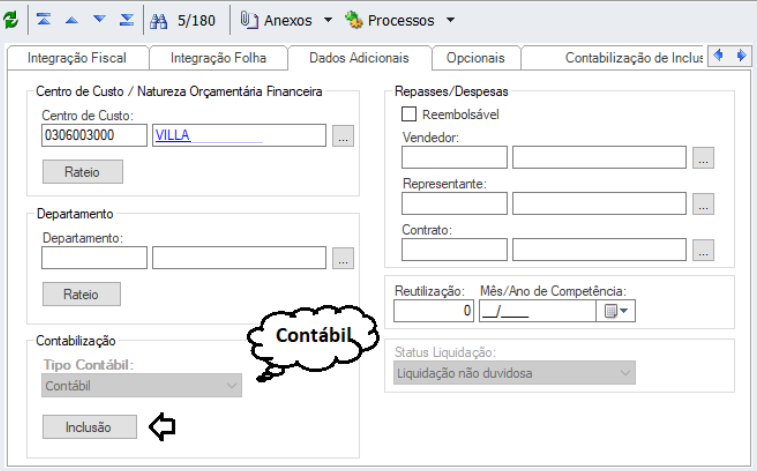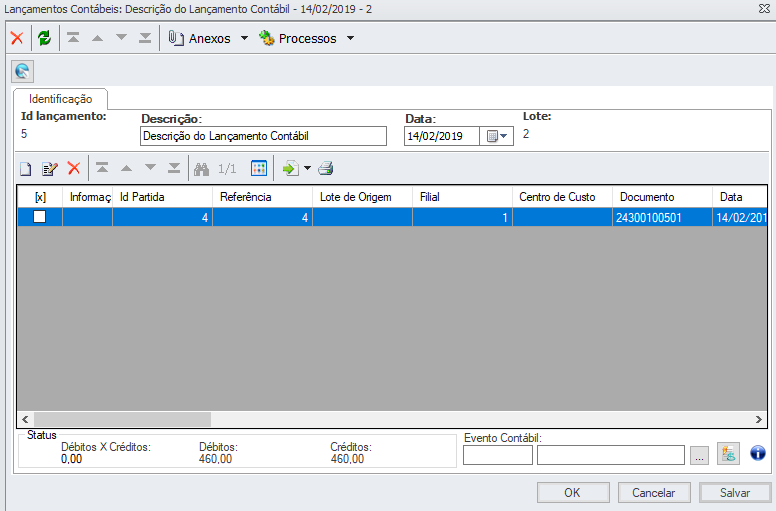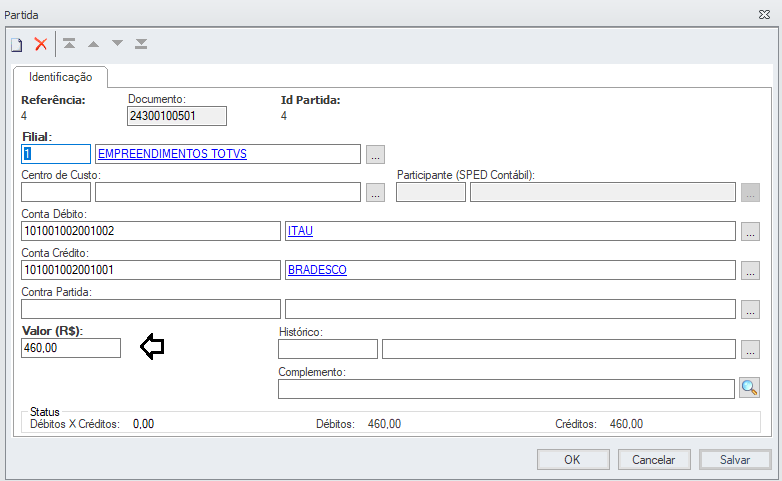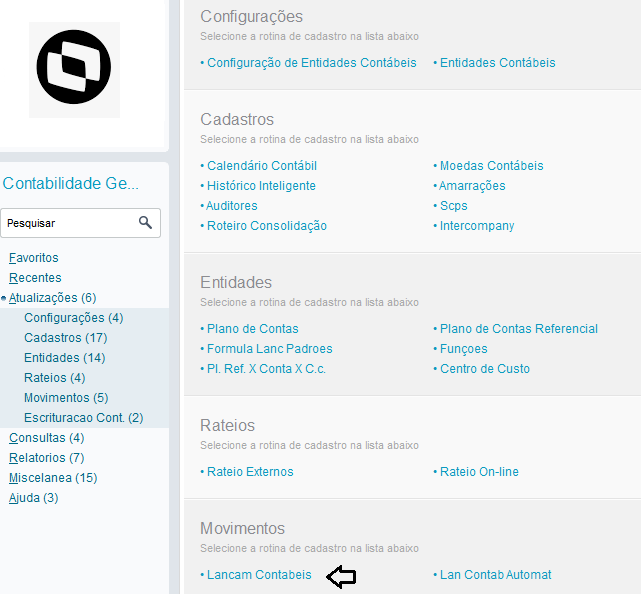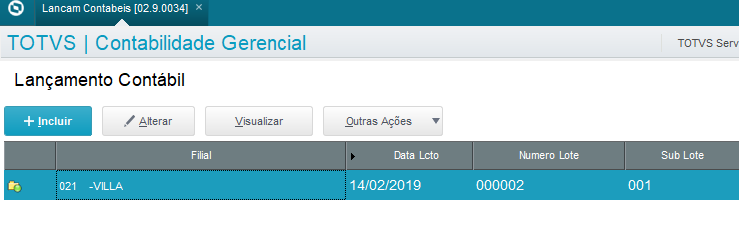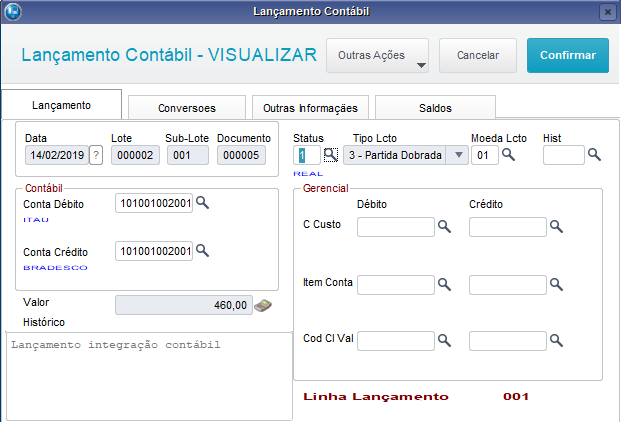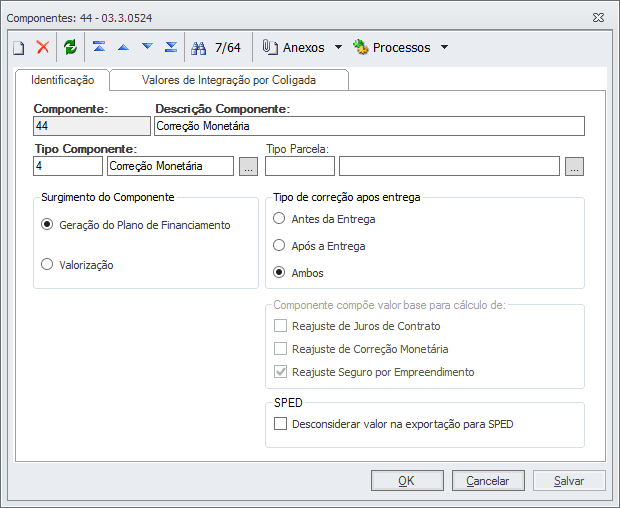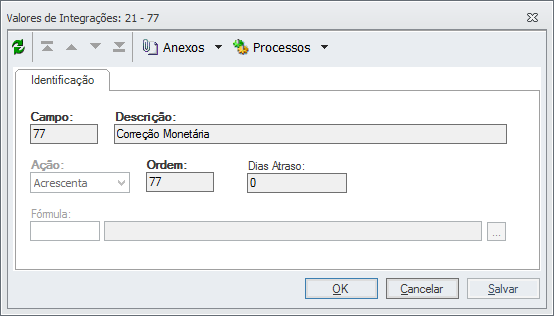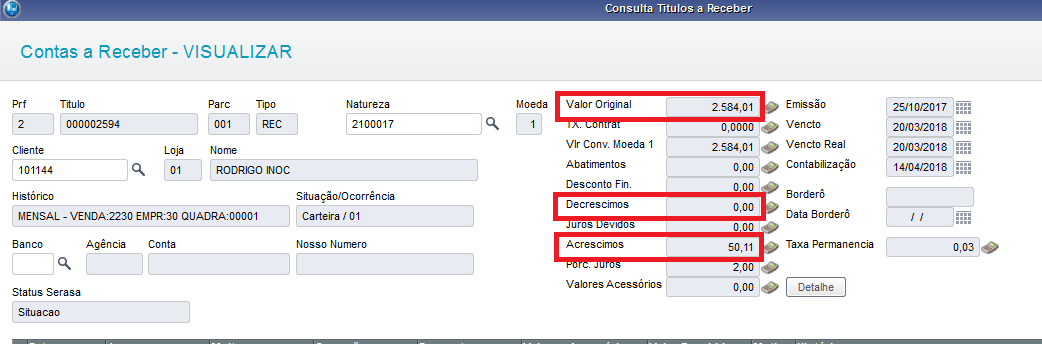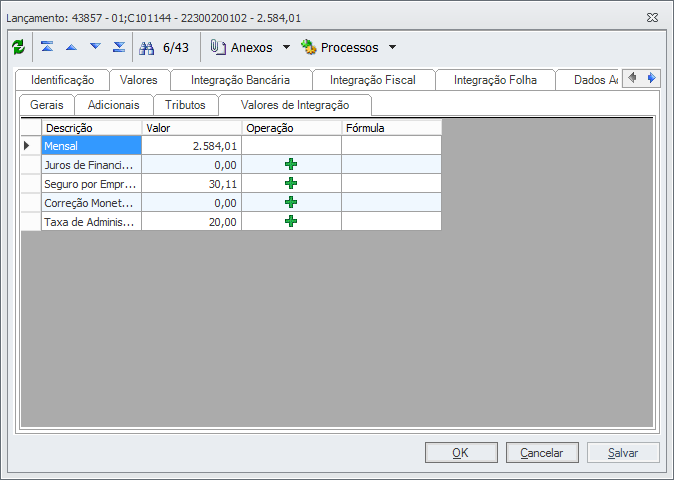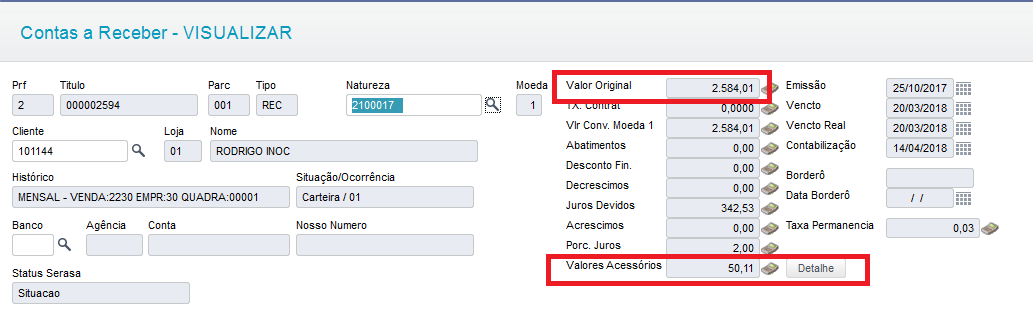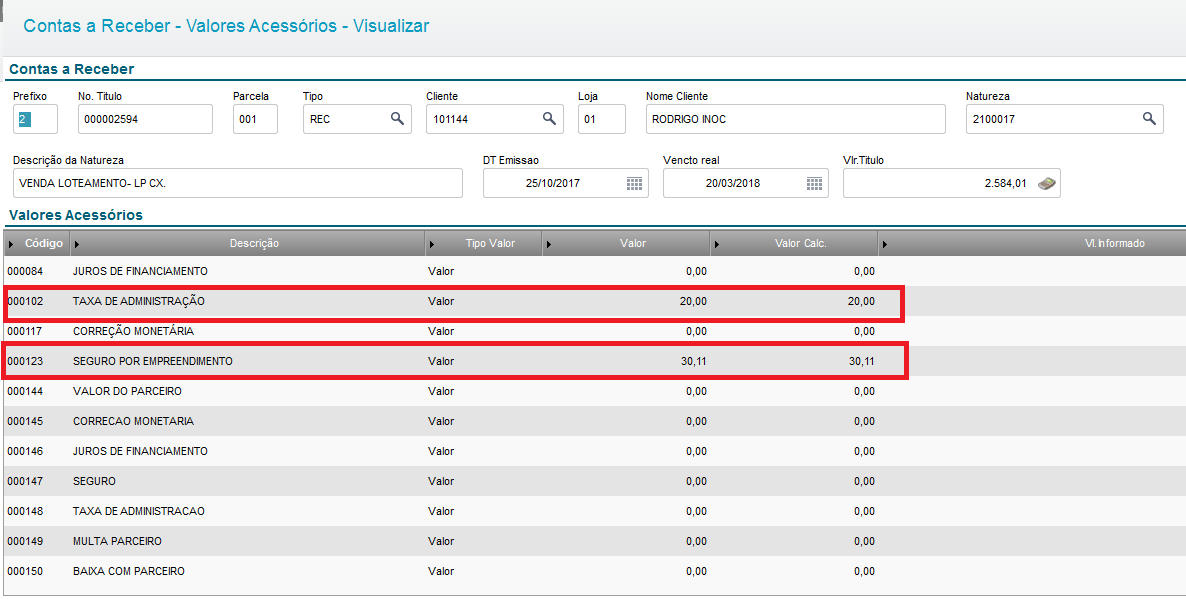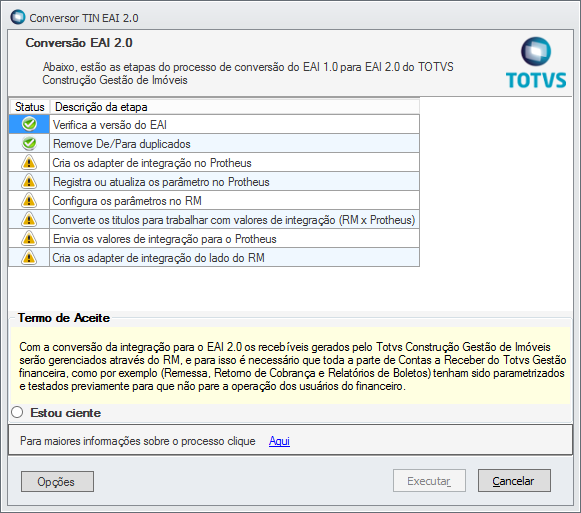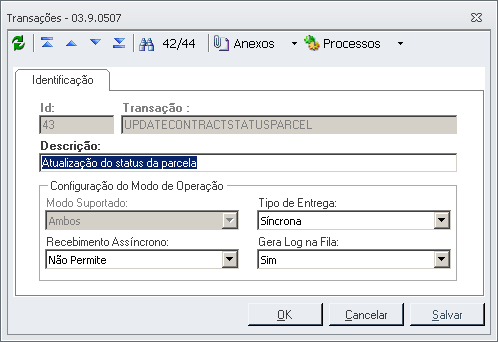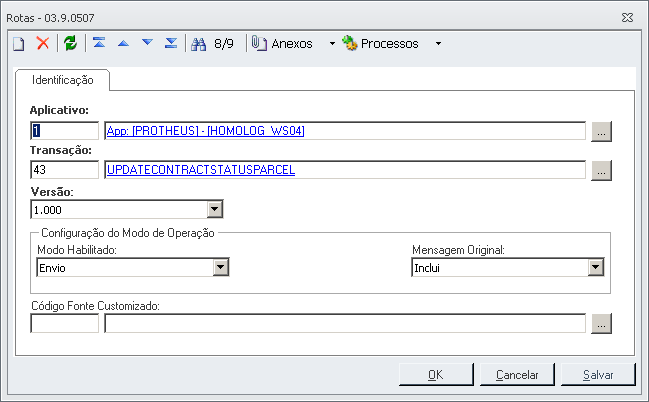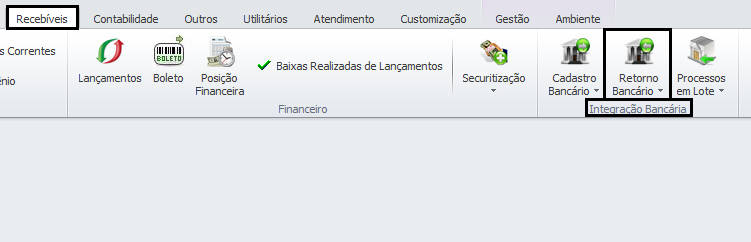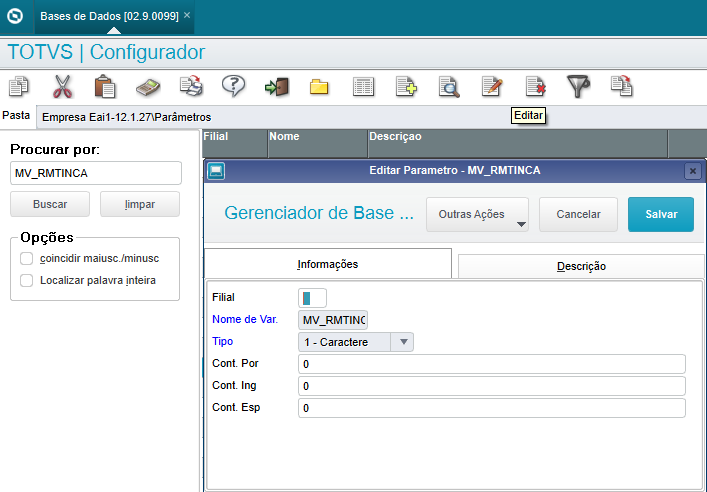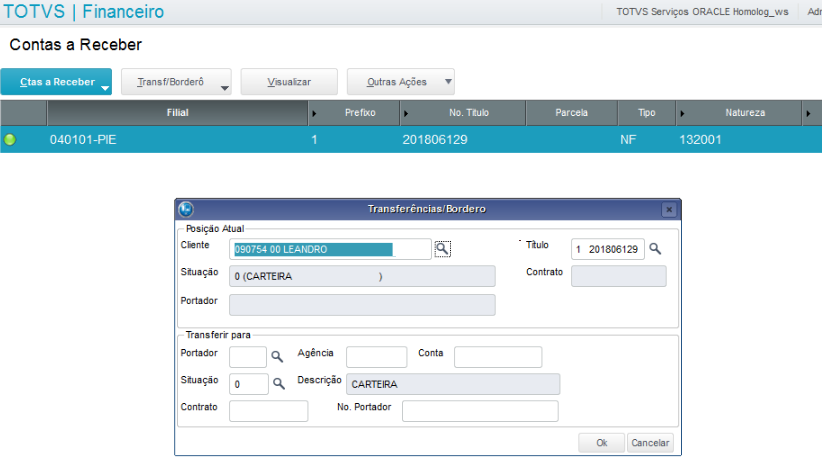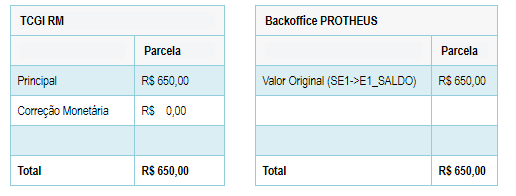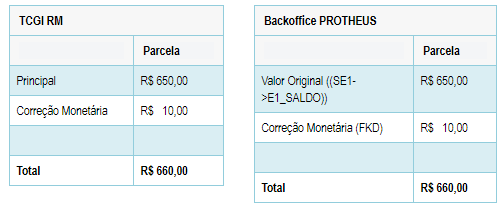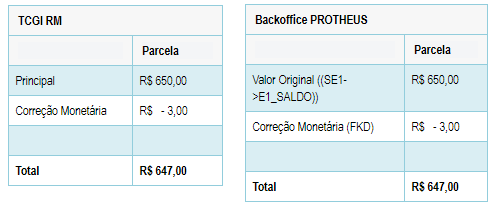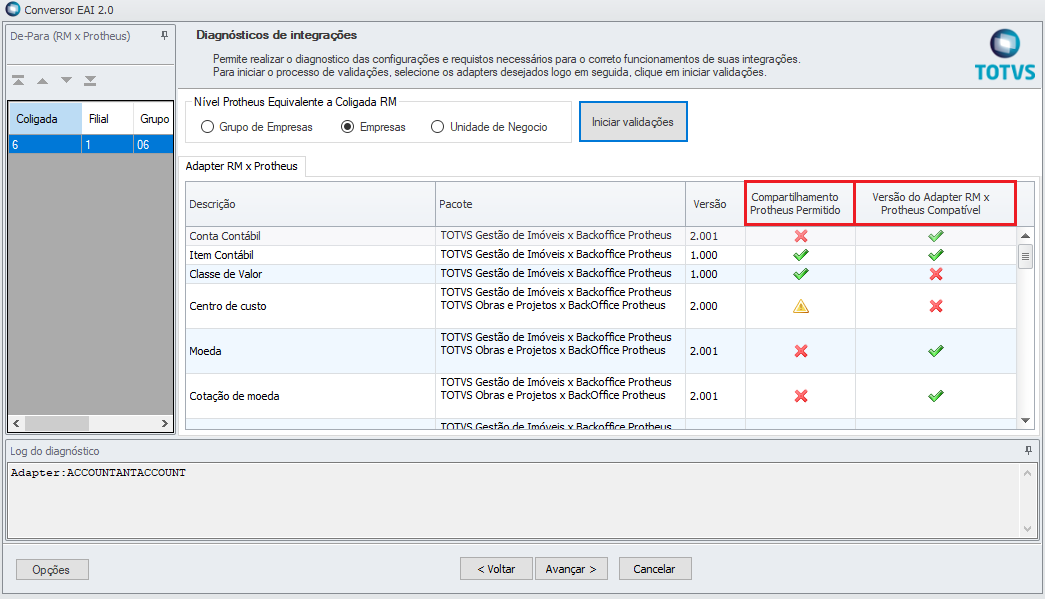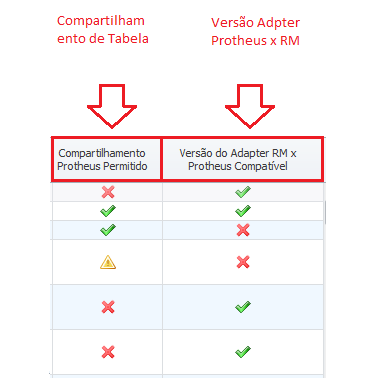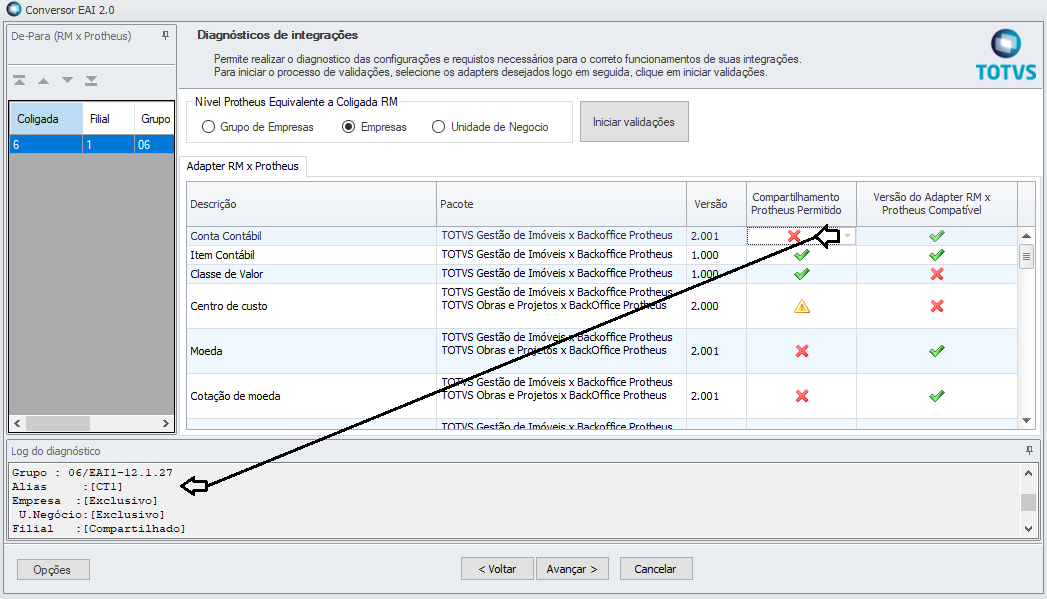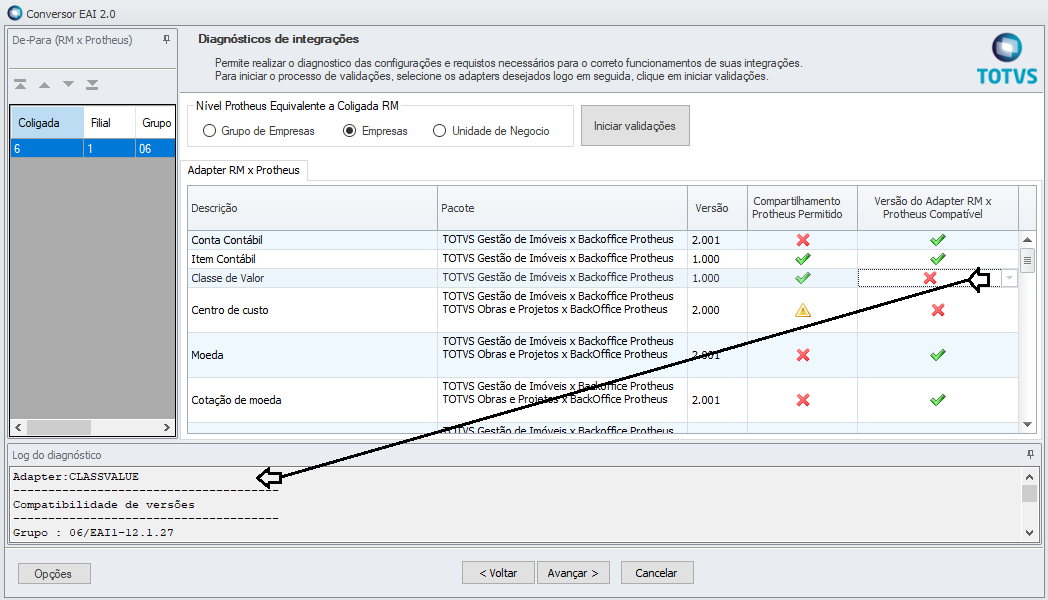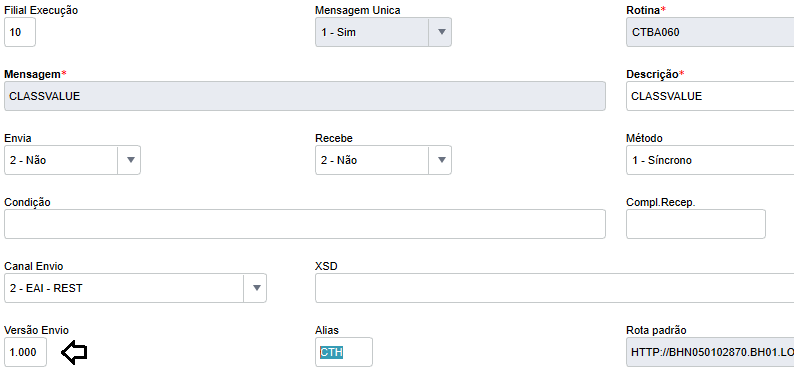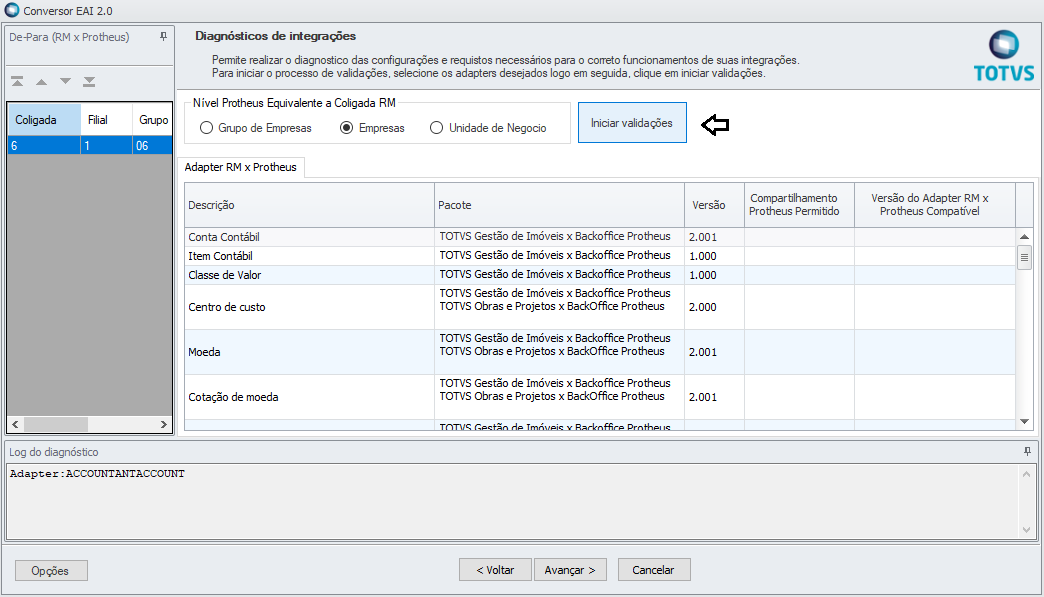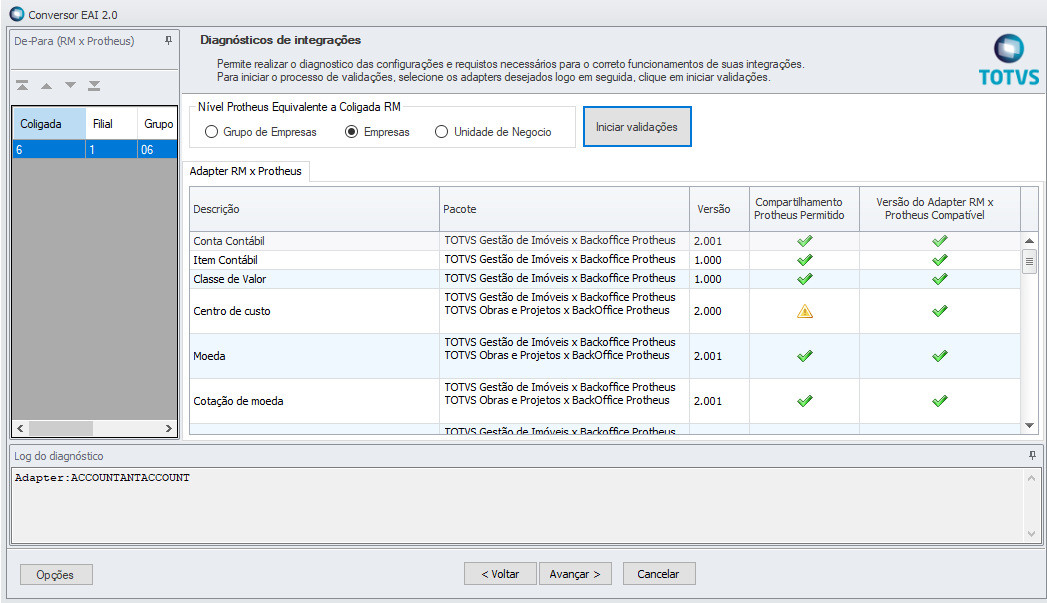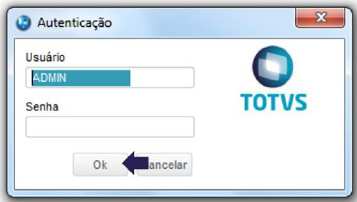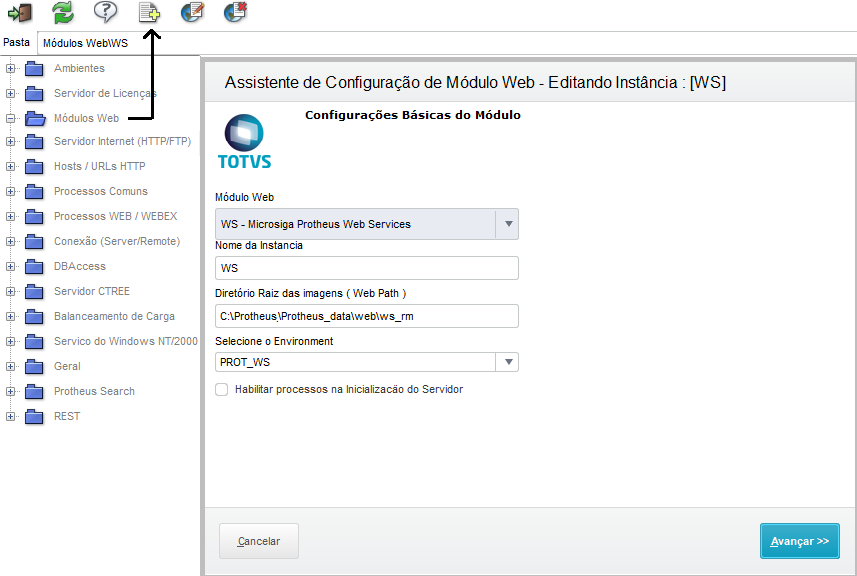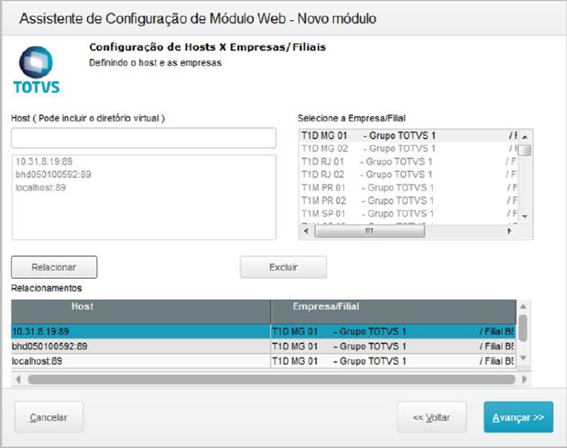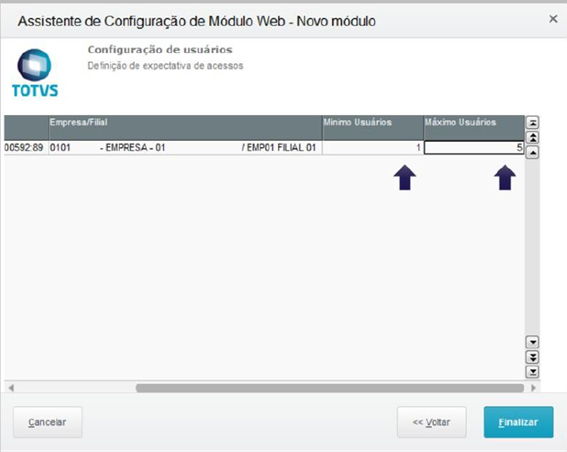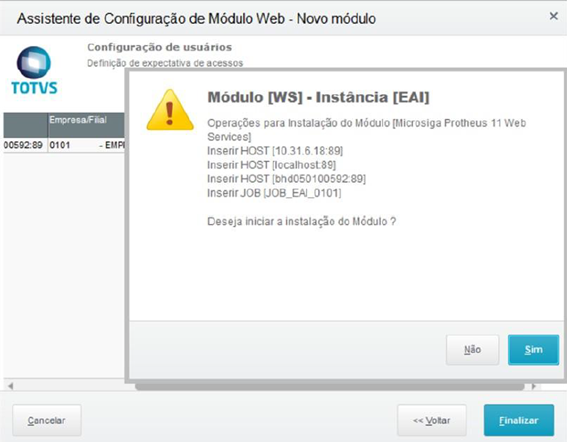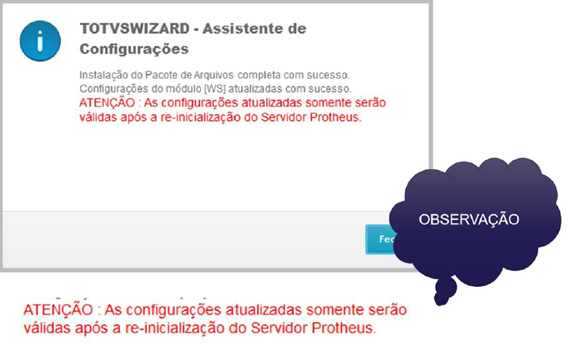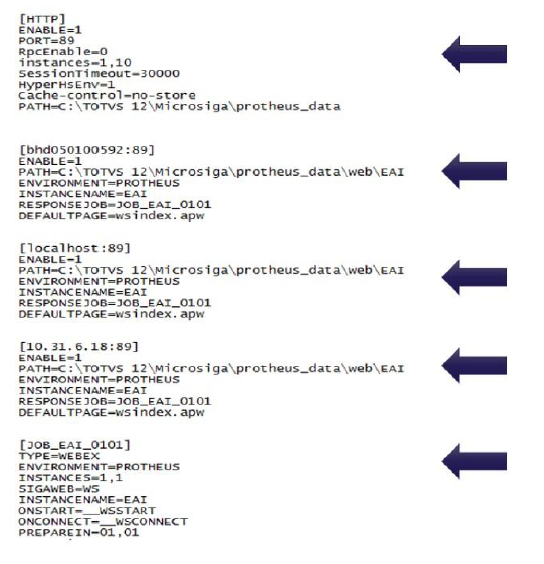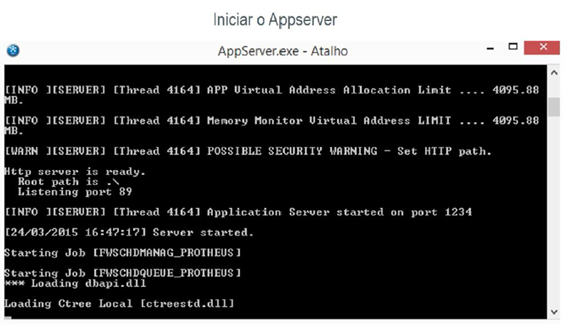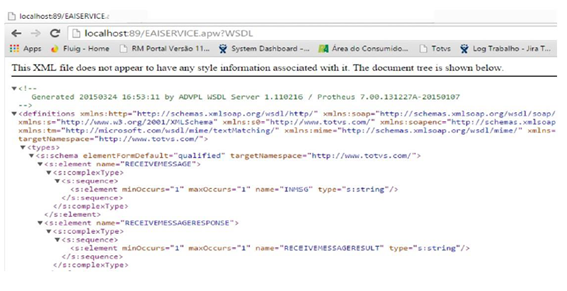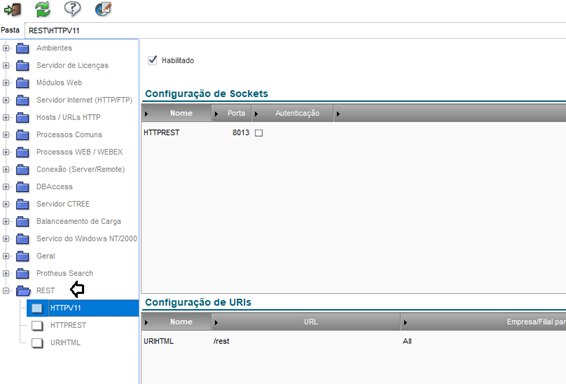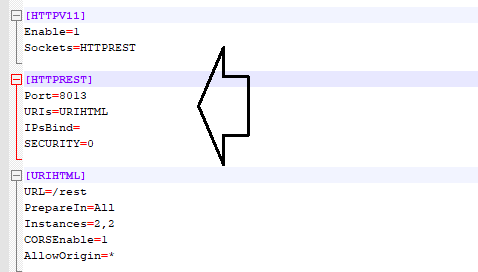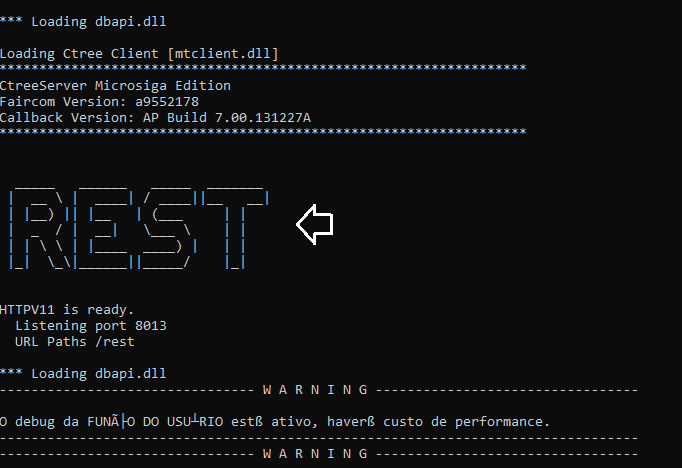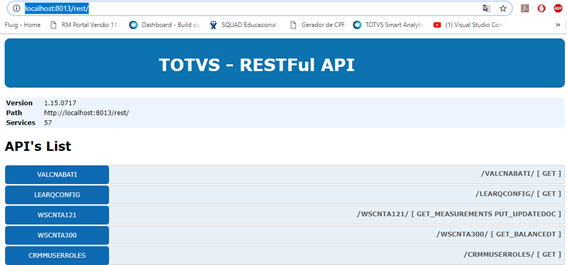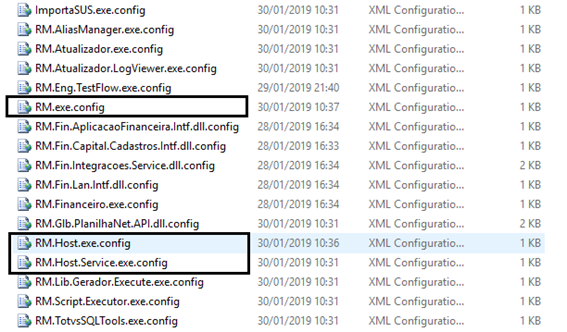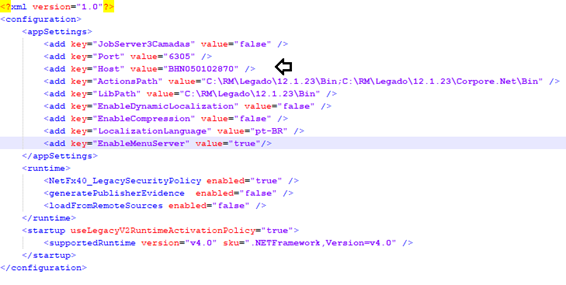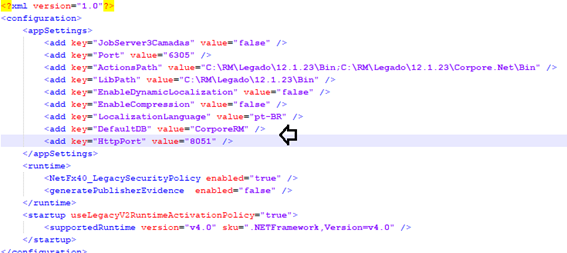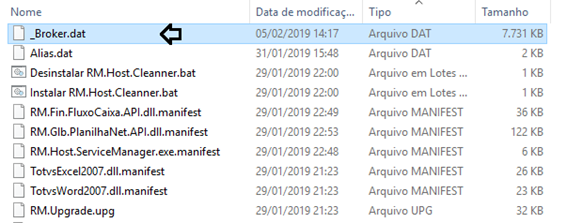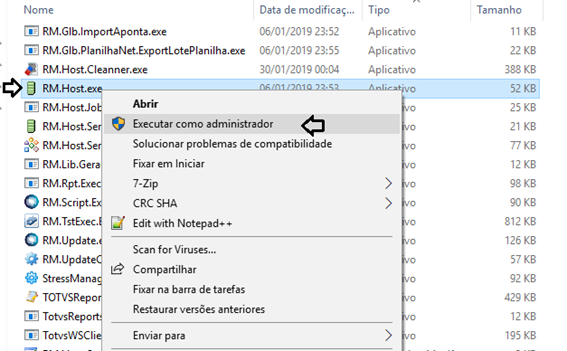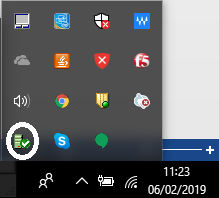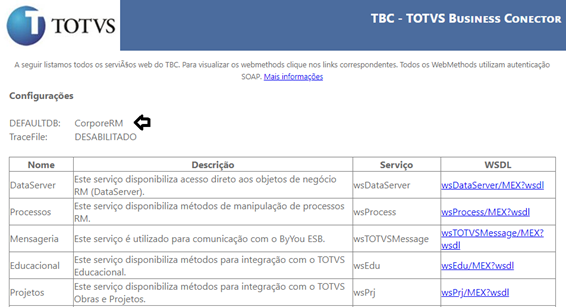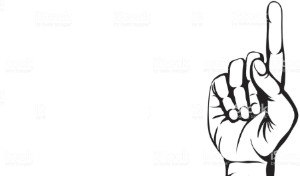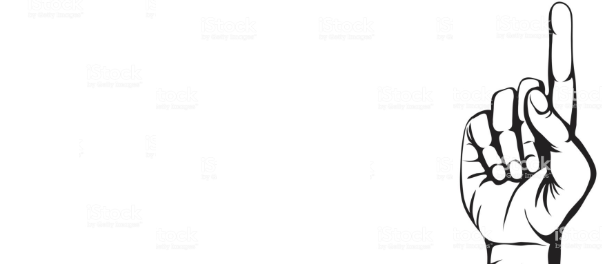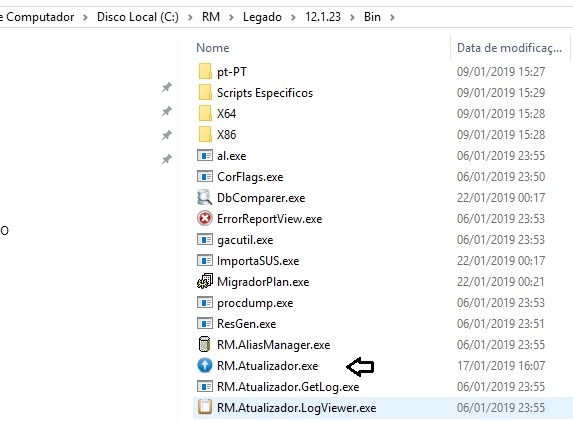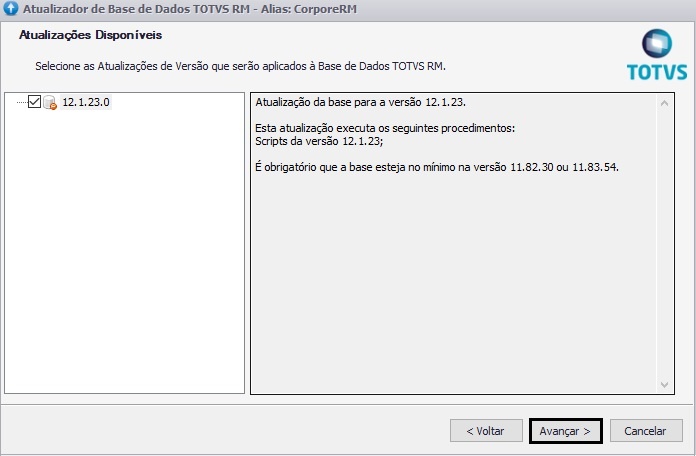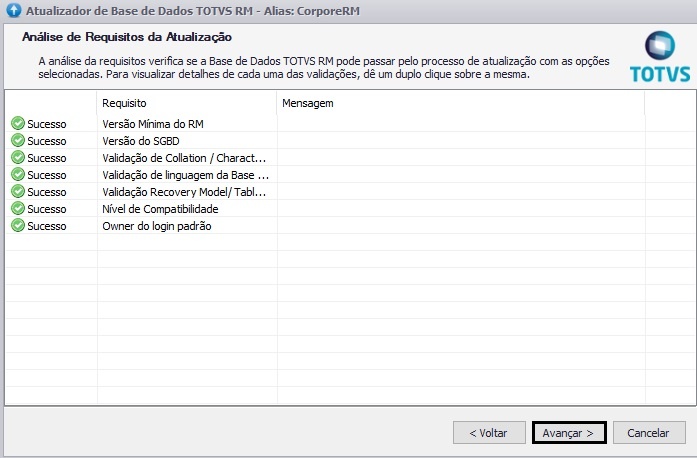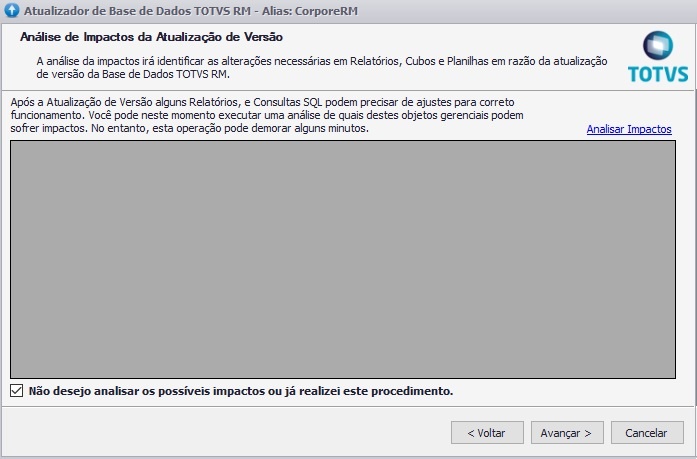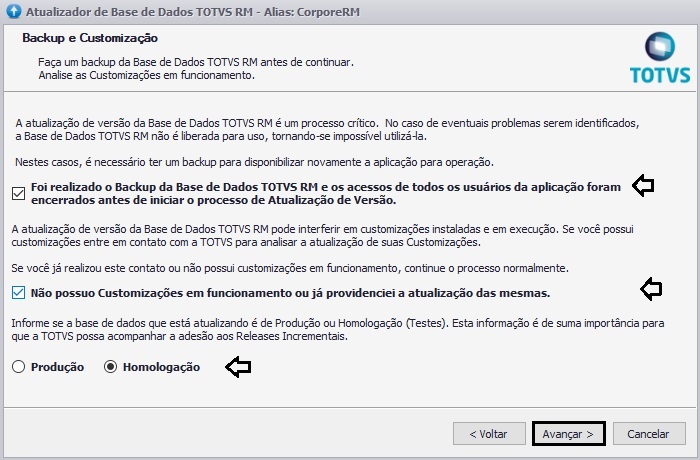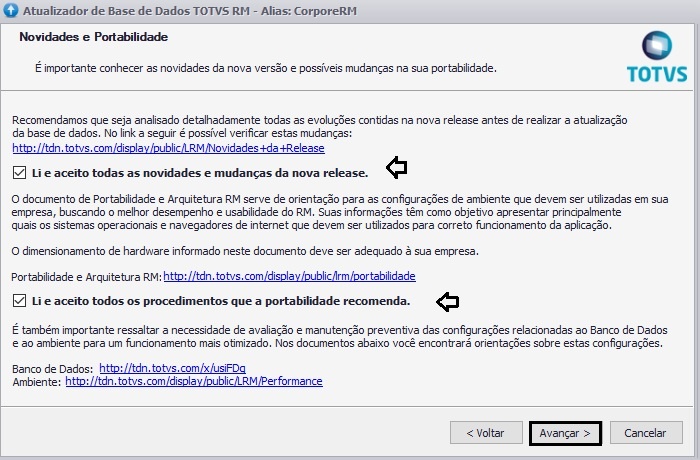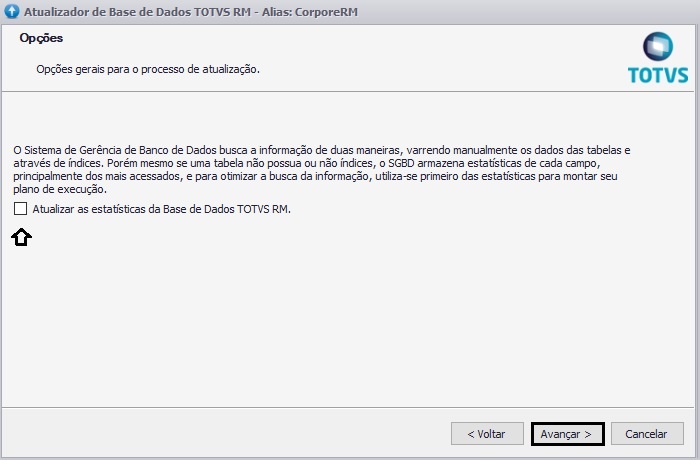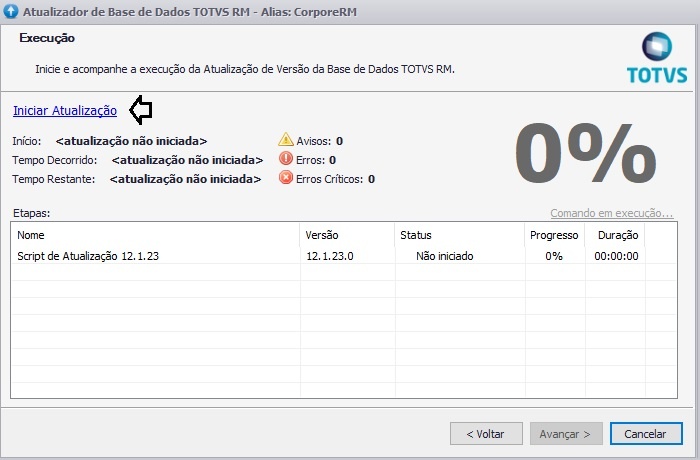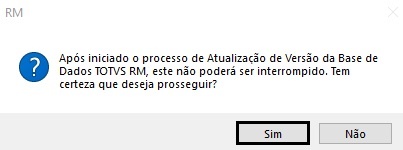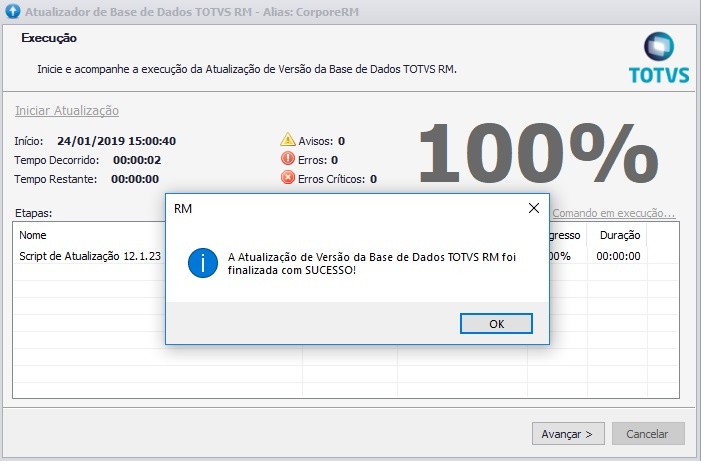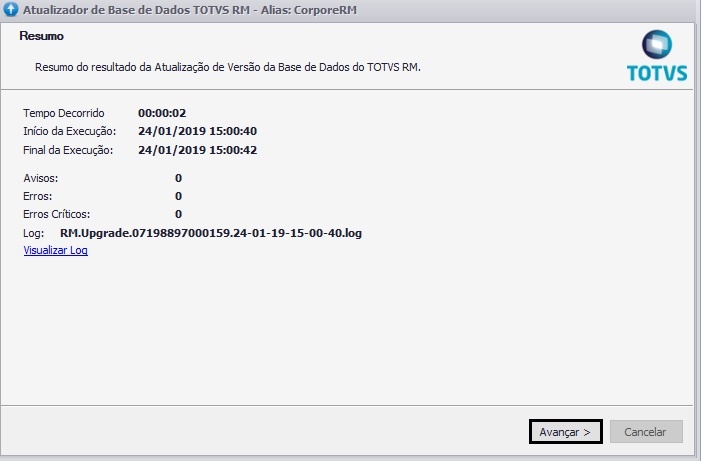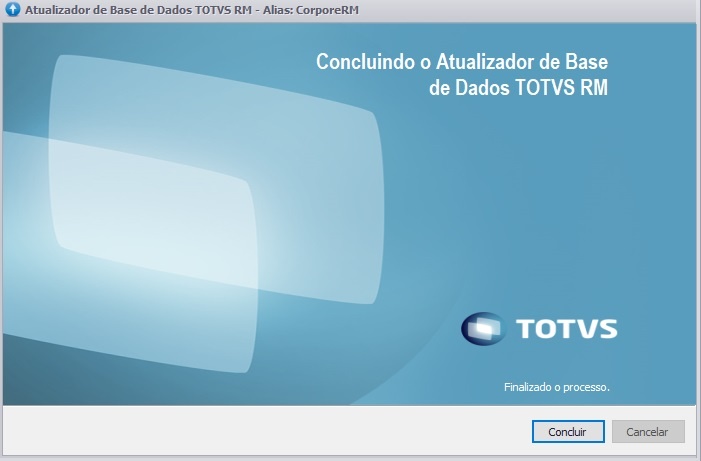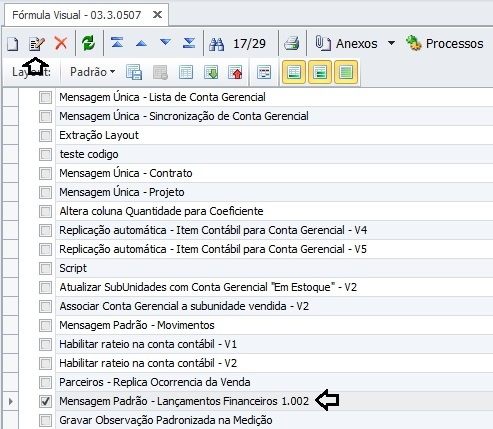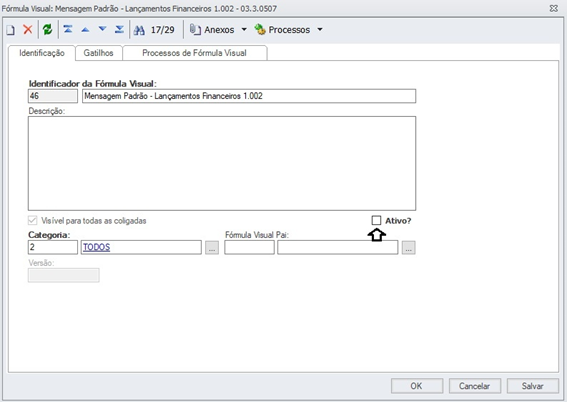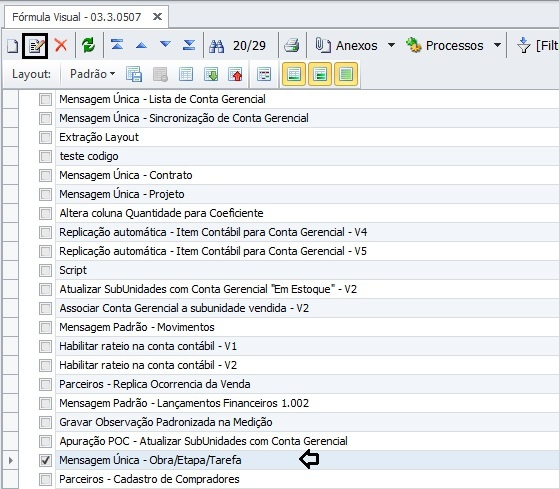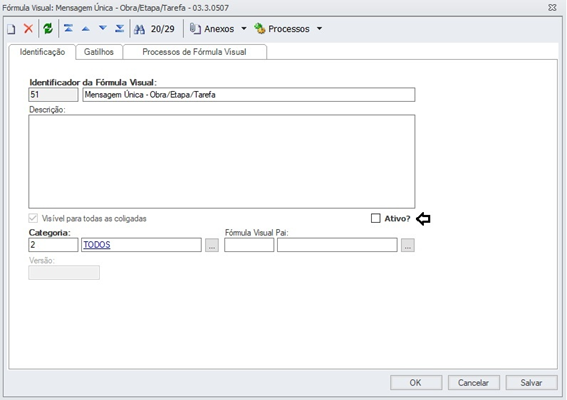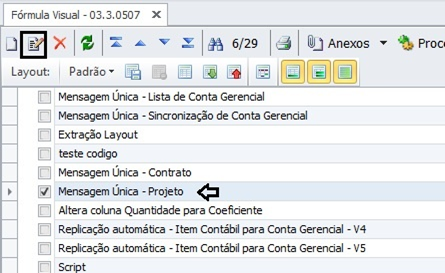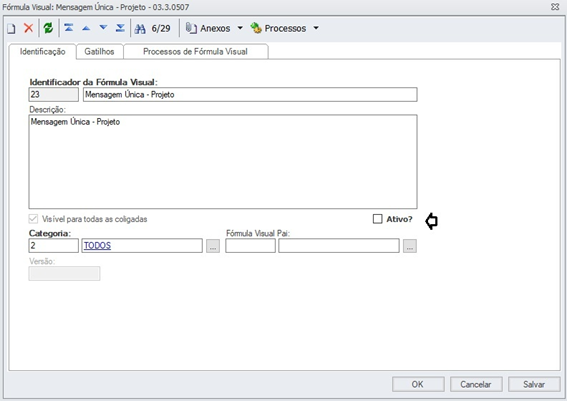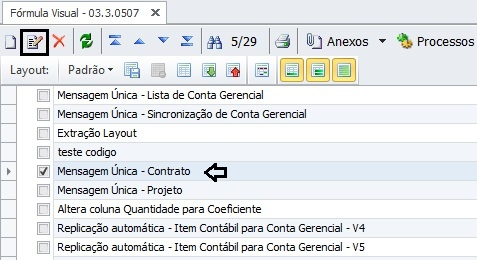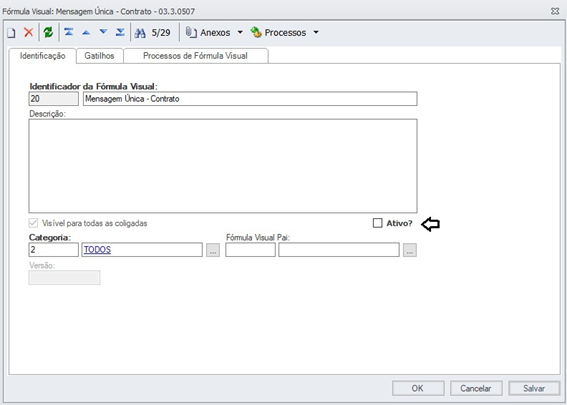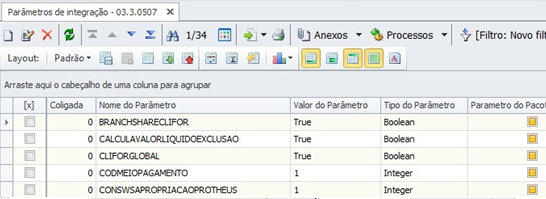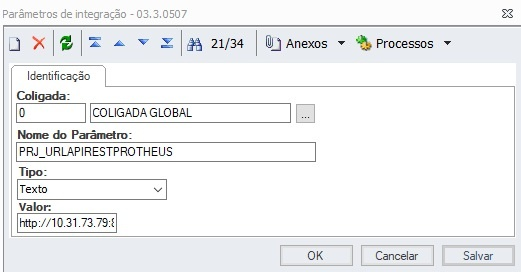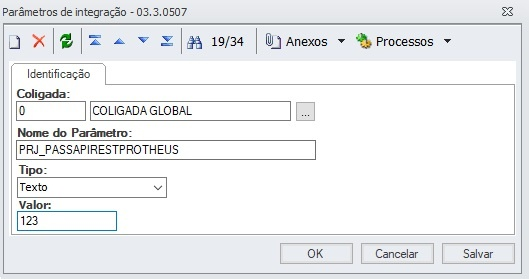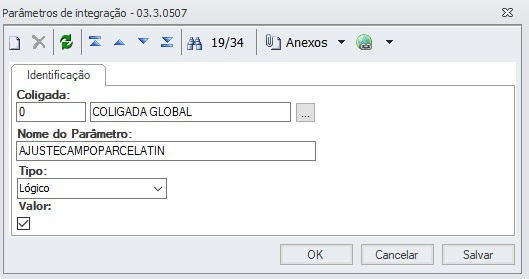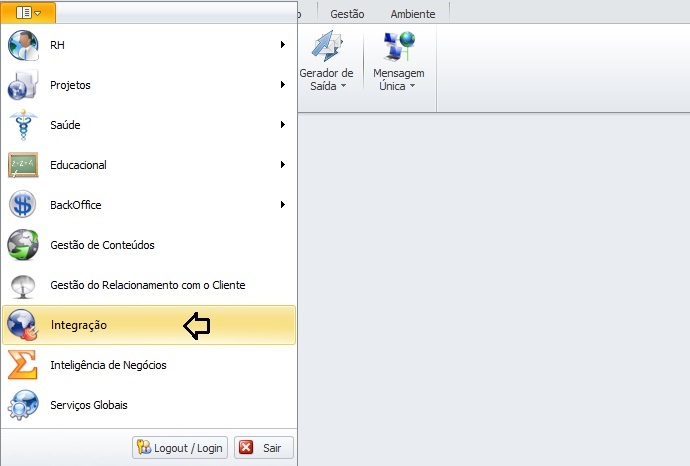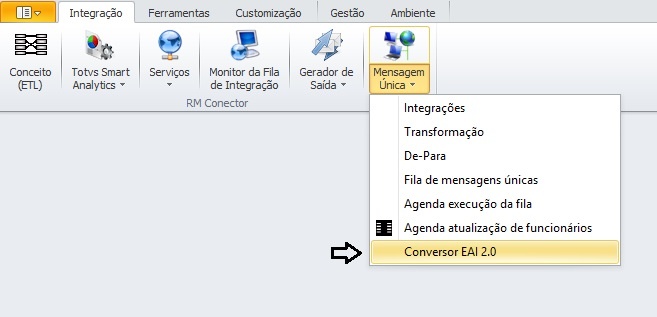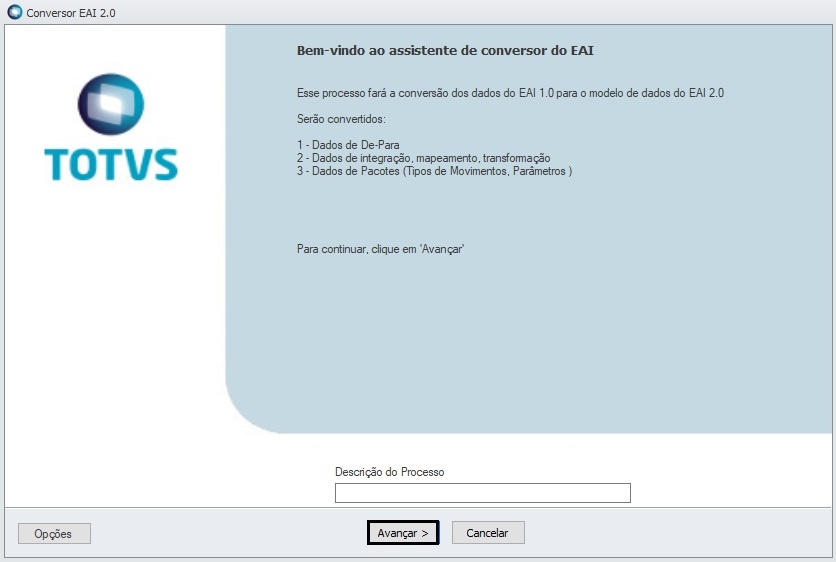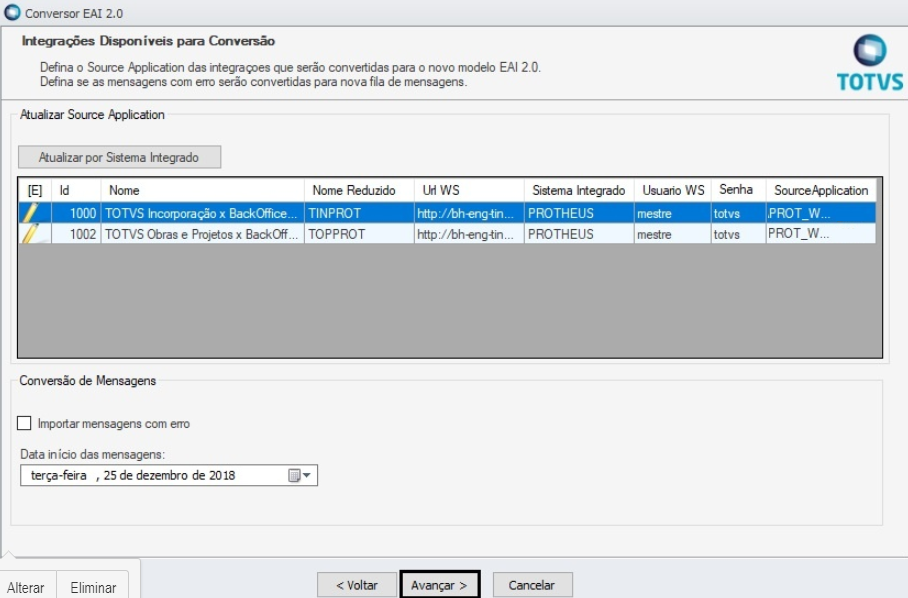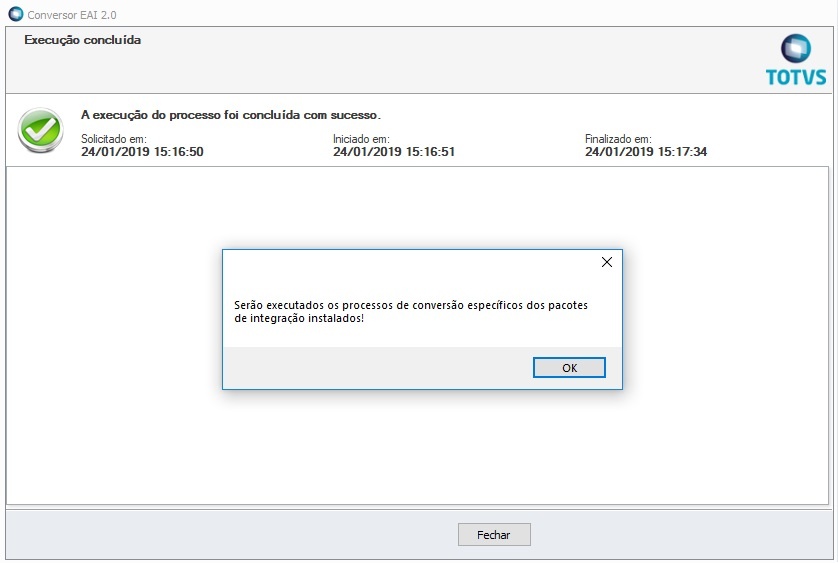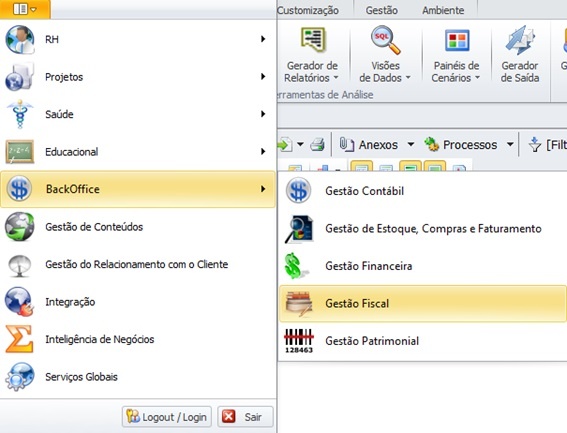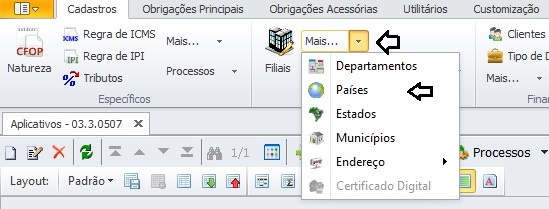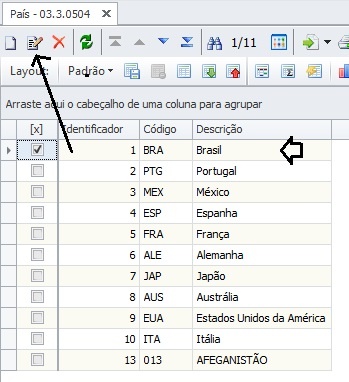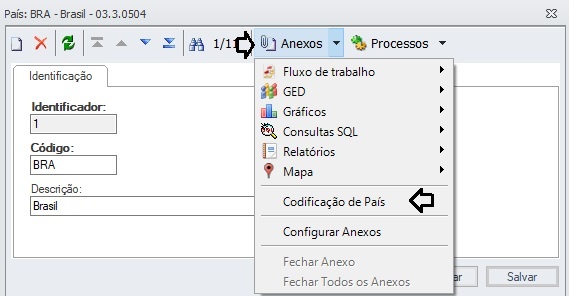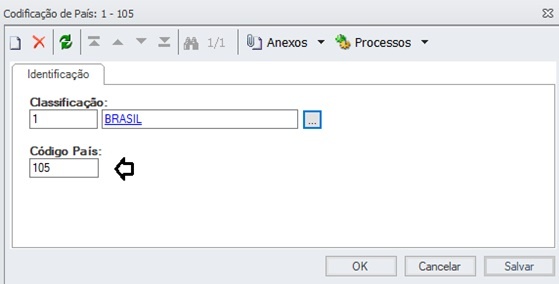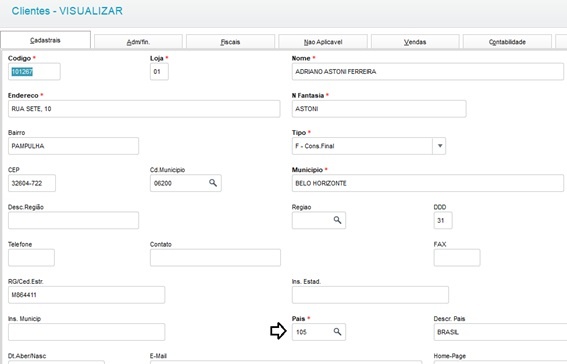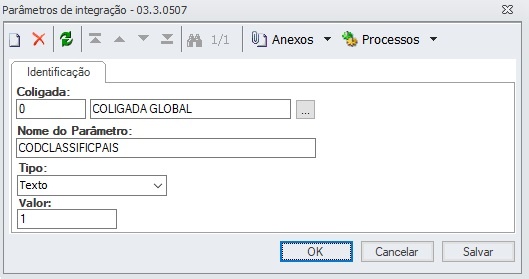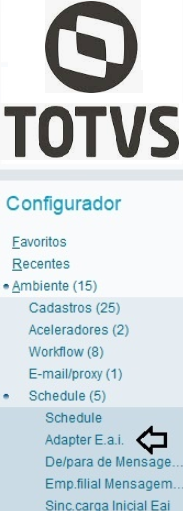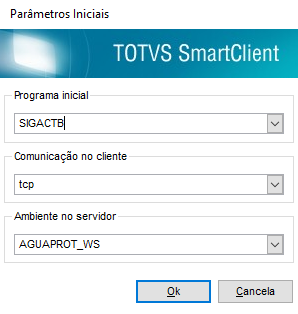| Card |
|---|
| id | 1. Config. EAI Protheus | Serviço Rest |
|---|
| label | 1. Config. EAI Protheus | Serviço Rest |
|---|
| title | 1 .Config. EAI Protheus | Serviço Rest |
|---|
|
Configurando EAI do Protheus e Serviço REST
 Image Removed
Image Removed
Módulo – APWEBWIZARD
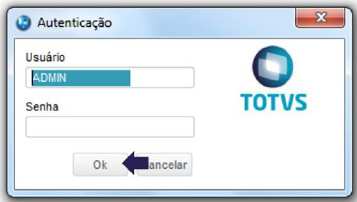 Image Removed
Image Removed
Usuário = Administrador do Protheus
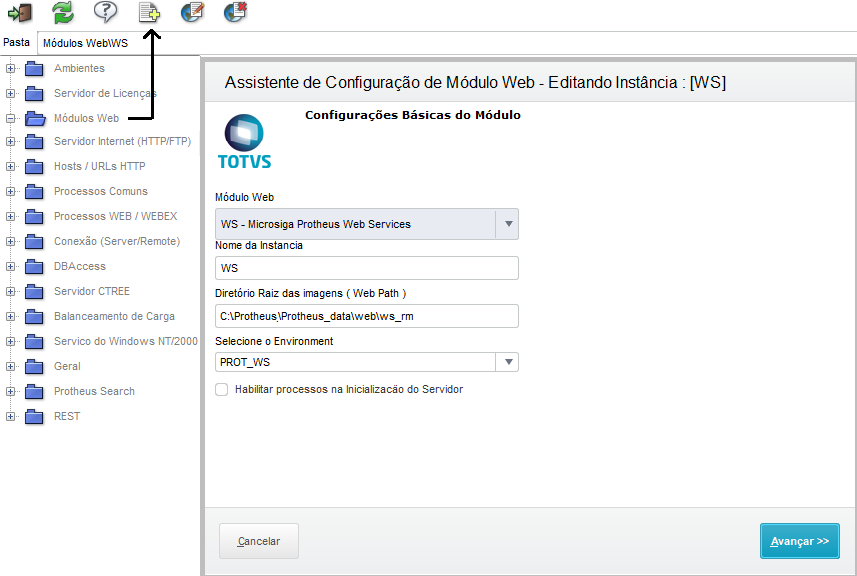 Image Removed
Image Removed
Incluir um novo Módulo Web
Módulo Web = WS – Migrossiga Protheus Web Services
Nome da Instancia = inserir nome da Instância web do Protheus
Parâmetro: Habilitar processos na inicialização do Servidor = marcado faz o processo subir automaticamente com o Appserver.ini e criará a TAG ONSTART
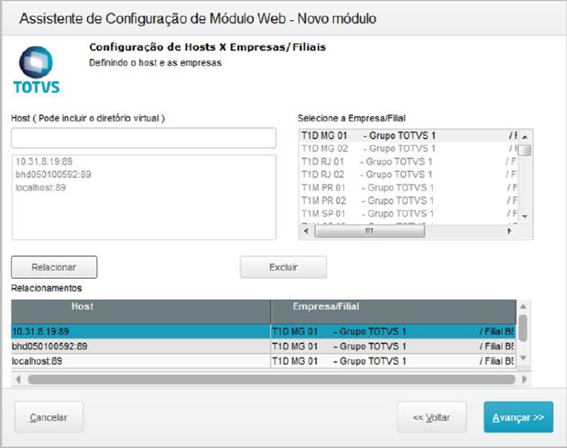 Image Removed
Image Removed
Neste assistente é necessário informar no Host.
- LocalHost + Porta = Relacionar com a Filial
- IP do Servidor + Porta = Relacionar com a Filial
- Nome do Servidor + Porta = Relacionar com a Filial
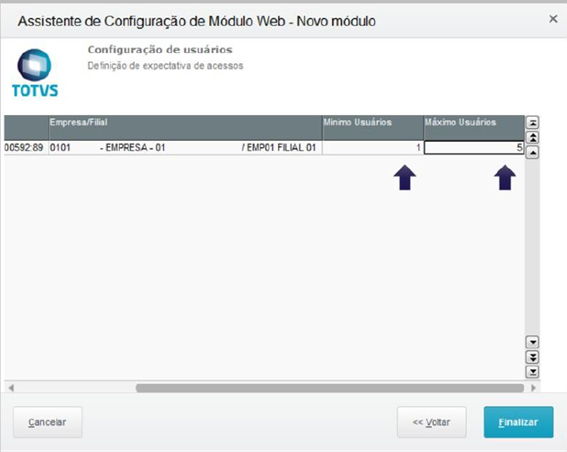 Image Removed
Image Removed
Nesta etapa é informado o número mínimo e máximo de usuários.
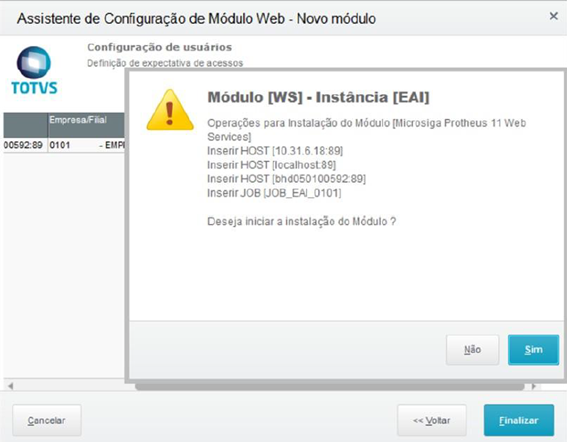 Image Removed
Image Removed
Iniciando o módulo EAI do Protheus
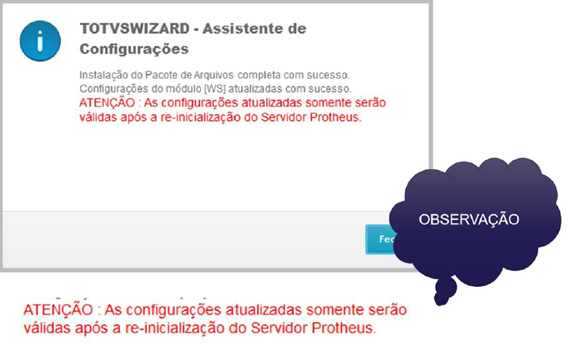 Image Removed
Image Removed
 Image Removed
Image Removed
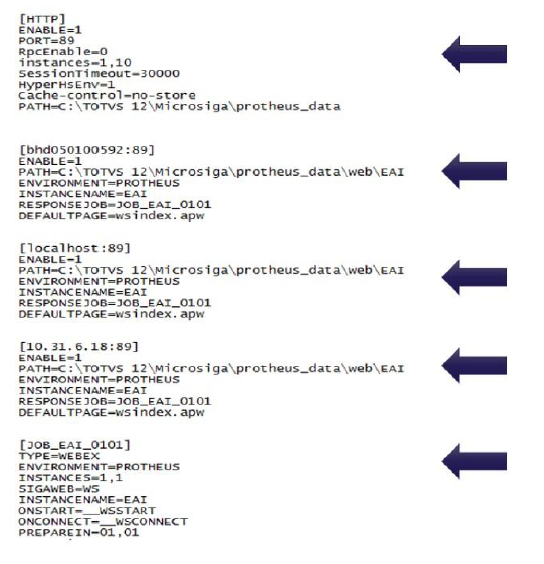 Image Removed
Image Removed
Iniciando o Appserver.ini
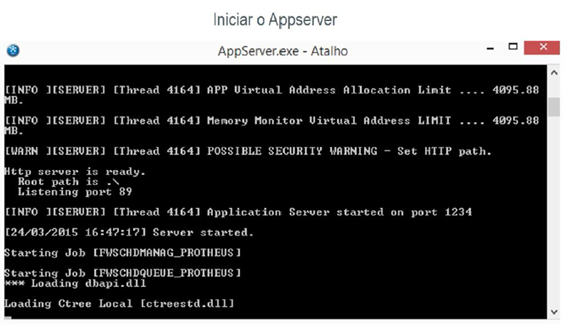 Image Removed
Image Removed
Testando o EAI do Protheus
Caminho padrão do EAI : ( http://localhost:89/EAISERVICE.apw?WSDL )
Porta inserida no configurador do EAI e Appserver.ini
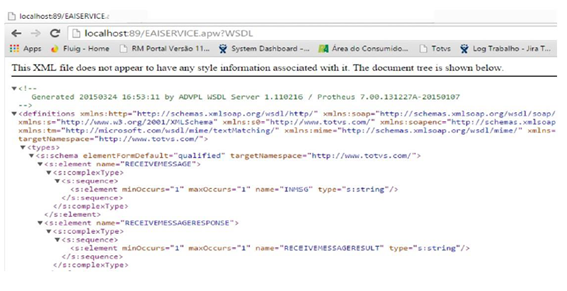 Image Removed
Image Removed
Serviço REST – configuração
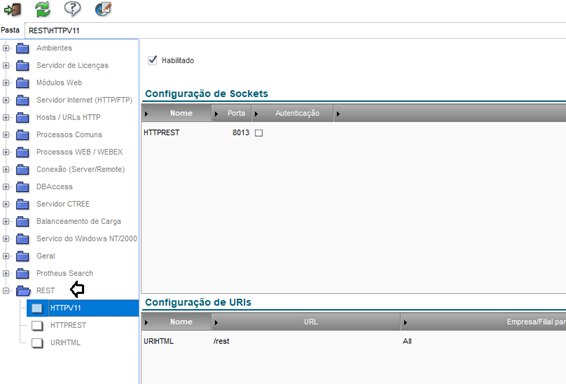 Image Removed
Image Removed
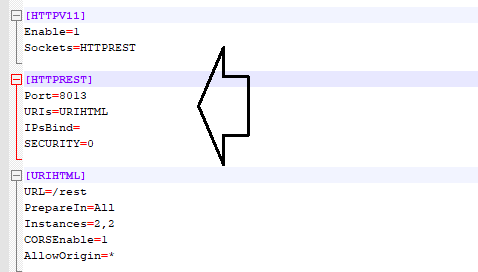 Image Removed
Image Removed
Configuração do REST no Appserver.ini
Reiniciar o serviço Appserver.ini após e testando serviço REST
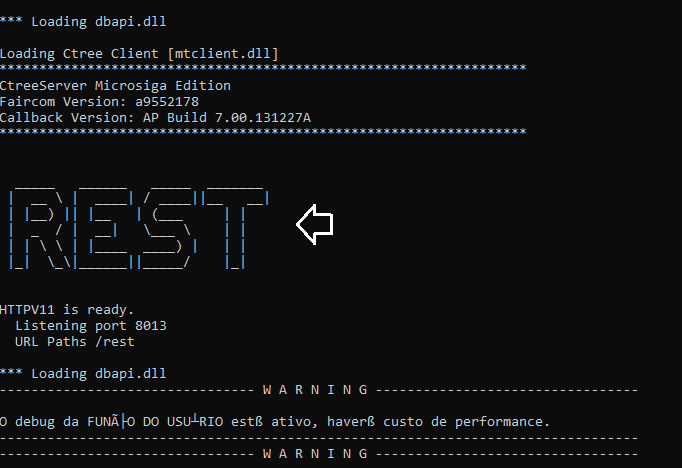 Image Removed
Image Removed
Testando serviço Rest
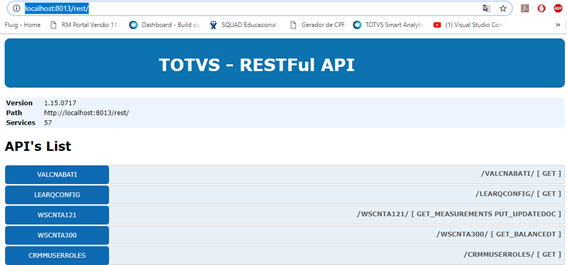 Image Removed
Image Removed
Caminho padrão do REST : ( http://localhost:8013/rest/ )
Caminho seguido da porta incluída no HTTPREST
| Card |
|---|
| id | 2. Web Serviçe RM - Host |
|---|
| label | 2. Web Serviçe RM - Host |
|---|
| title | 2. Web Serviçe RM - Host |
|---|
|
Configurando WebService do RM Via Host
Localizar a pasta RM.Net
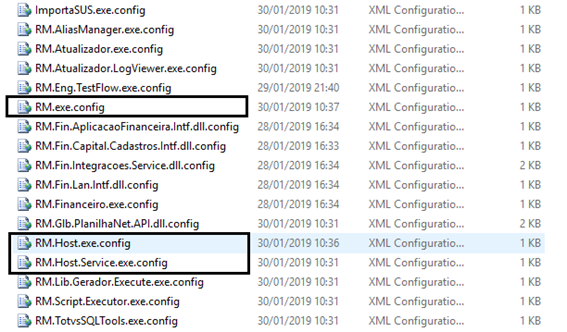 Image Removed
Image Removed
Localizar os Arquivos :
- RM.exe.config
- RM.Host.exe.config ou
- RM.Host.Service.exe.config
Editar os Arquivos para inserir TAGS precisas para que possa subir o WebServiçe do RM.
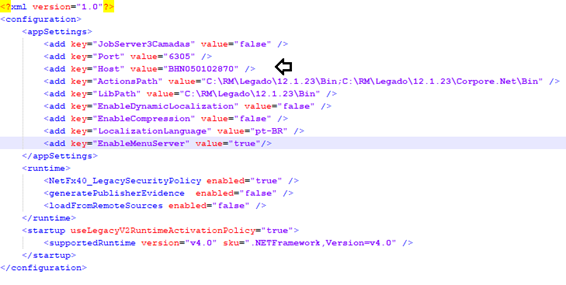 Image Removed
Image Removed
Configurando o RM.exe.config
Incluir a Tag:
- <add key="Host" value="BHN050102870" />
Servidor que irá subir o WebServiçe do RM.
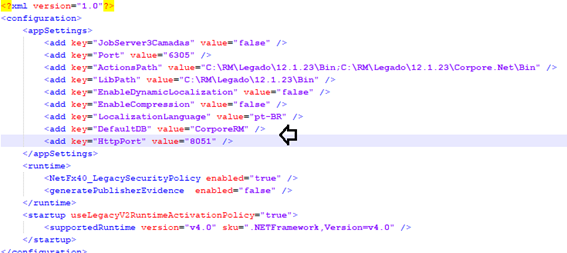 Image Removed
Image Removed
Configurando o RM.Host.exe.config
Incluindo as Tags:
- <add key="DefaultDB" value="CorporeRM" />
- <add key="HttpPort" value="8051" />
Incluindo o Alias do Banco de dados RM e Porta do WebService
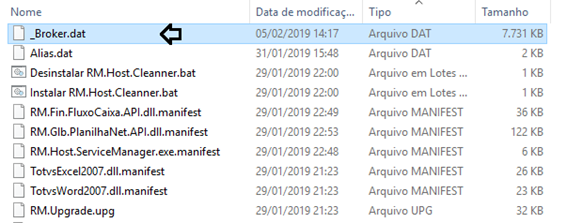 Image Removed
Image Removed
Localizar o arquivo: _Broker.dat e eliminar
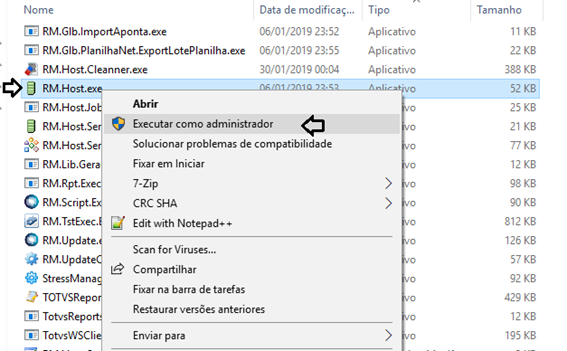 Image Removed
Image Removed
Localizar em seguida o arquivo: RM.Host.exe e iniciar como Administrador
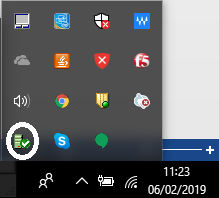 Image Removed
Image Removed
Host iniciado
Testando o WebService do RM
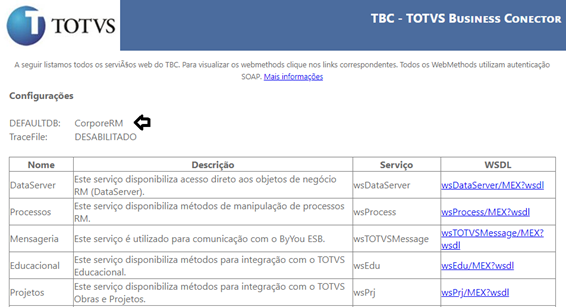 Image Removed
Image Removed
Caminho para testar o WebServiçe do RM : ( http://10.31.73.79:8051/wspageindex/ )
Informar o IP do servidor ou nome.
DEFAULTDB: Informado o Alias configurado no Host.config
 Image Removed
Image Removed
Link para incluir no parâmetro MV_EAIURL2 do Protheus
Clicar em :
EAIService/MEX?wsdl
 Image Removed
Image Removed
Comando que será informado no parâmetro ( MV_EAIURL2 ) http://bhn050102870.bh01.local:8051/EAIService/IConWSEAIServic
Servidor na qual encontra-se ativo o WebServiçe RM.
| Card |
|---|
| id | 3. Configuração Ctree |
|---|
| label | 3. Configuração Ctree |
|---|
| title | 3. Configuração Ctree |
|---|
|
TOTVS utiliza uma solução customizada do c-treeACE ISAM Server, desenvolvido pela FairCom, para arquivos temporários, arquivos de help, arquivos de senhas, gerenciamento do dicionário de dados e para banco de dados ISAM, através da linguagem AdvPL e RDD CTREECDX e CTREETMP.
Como configurar Ctree : c-tree - Guia de instalação
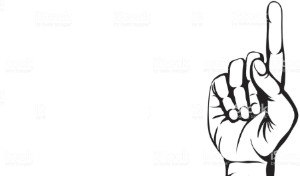 Image Removed
Image Removed
| Card |
|---|
| id | 4. Cadastro Bancário |
|---|
| label | 4. Cadastro Bancário |
|---|
| title | 4. Cadastro Bancário |
|---|
|
O processo de conversão para EAI 2.0 é preciso que o cadastro de Convênio seja enviado do BackOffice Protheus para o RM
Veja como efetuar o cadastro : Cadastro Bancário e Convênio (BackOffice Protheus & Totvs Incorporação.)
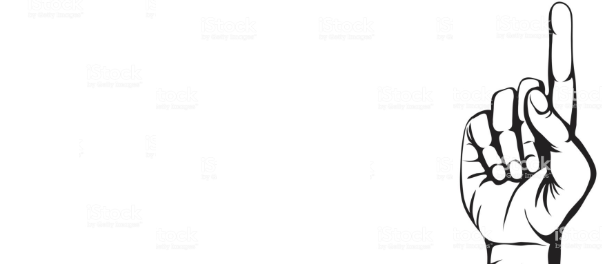 Image Removed
Image Removed
| Card |
|---|
| id | 5. Config para efetuar a conversão de EAI 1.0 para EAI 2.0 |
|---|
| label | 5. Config para efetuar a conversão de EAI 1.0 para EAI 2.0 |
|---|
| title | 5. Config para efetuar a conversão de EAI 1.0 para EAI 2.0 |
|---|
|
1º ) Processo – Rodar o Atualizador RM
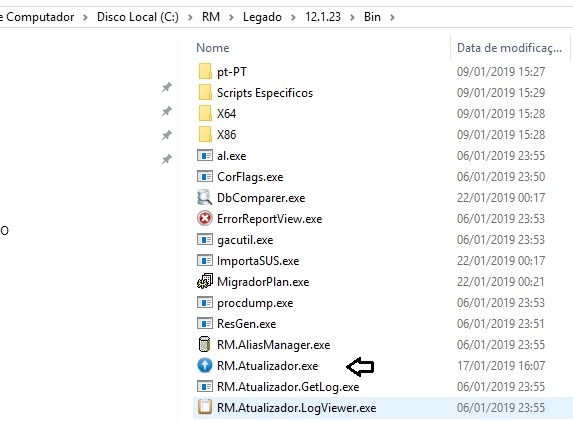 Image Removed
Image Removed
Executar ( RM.Atualizador.exe )
 Image Removed
Image Removed
Selecionar o ALIAS da base de dados que será atualizada ( Base de dados RM )
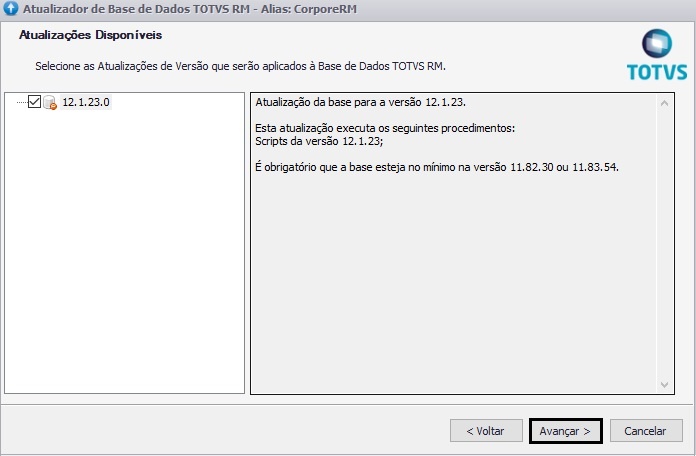 Image Removed
Image Removed
Avançar
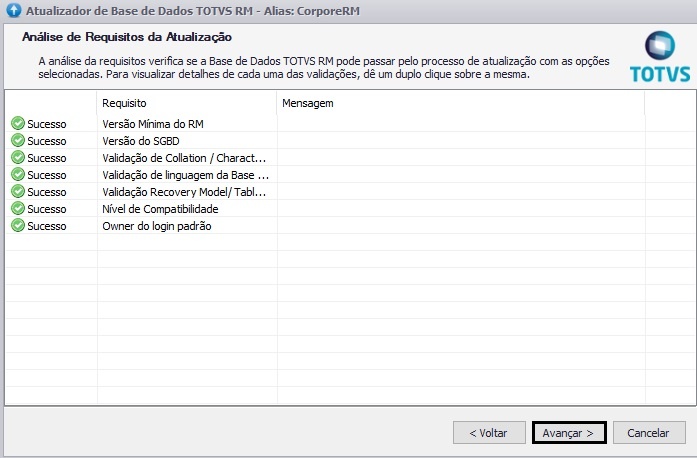 Image Removed
Image Removed
Avançar
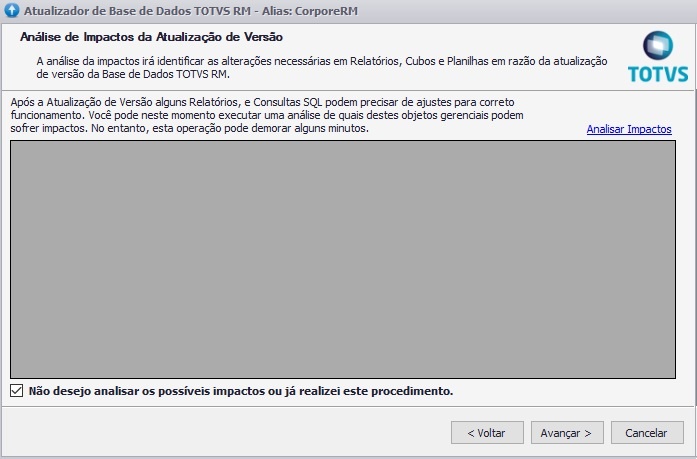 Image Removed
Image Removed
Não desejo analisar os possíveis impactos ou já realizei este procedimento
Avançar
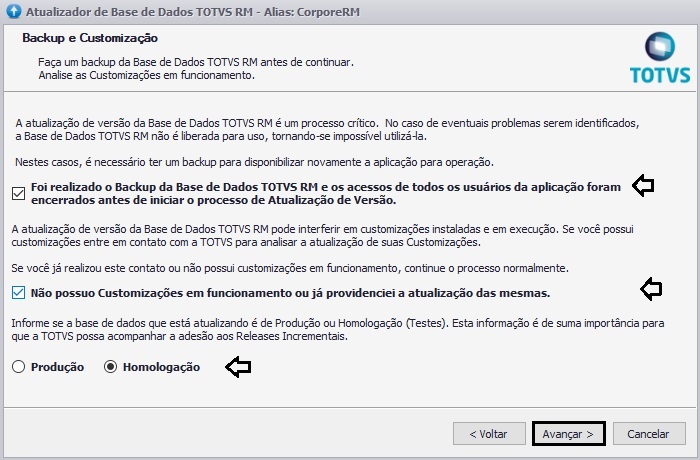 Image Removed
Image Removed
Avançar
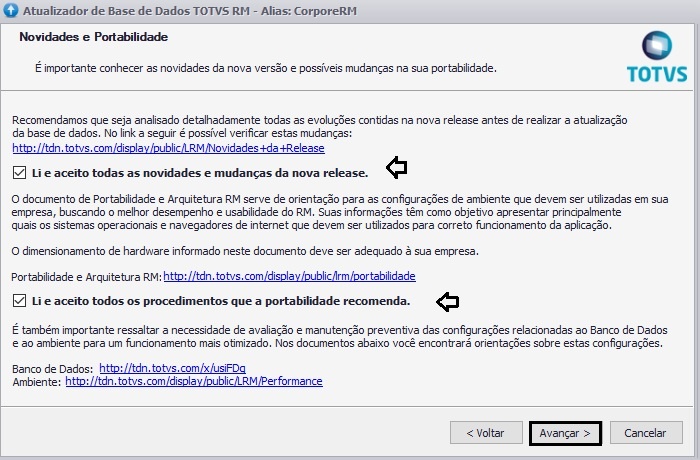 Image Removed
Image Removed
Avançar
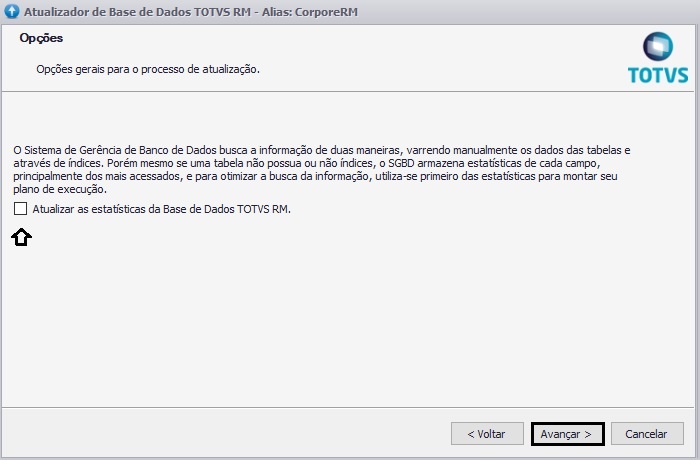 Image Removed
Image Removed
Não marcar o parâmetro e em seguida ( Avançar )
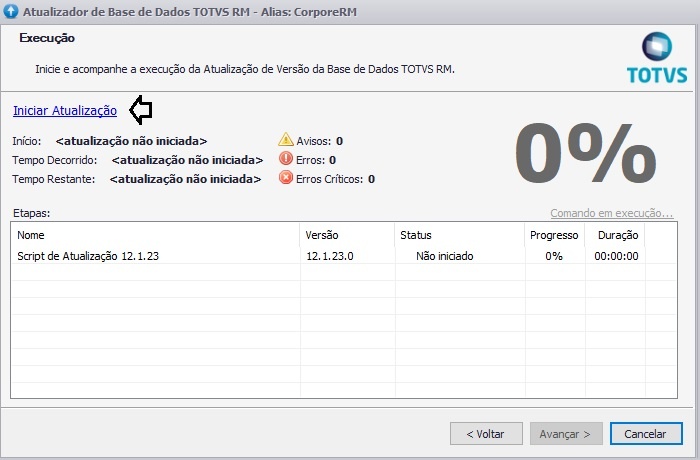 Image Removed
Image Removed
Iniciar Atualização
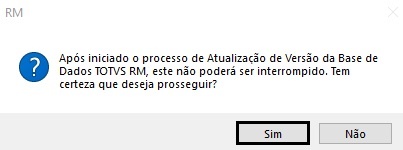 Image Removed
Image Removed
Sim
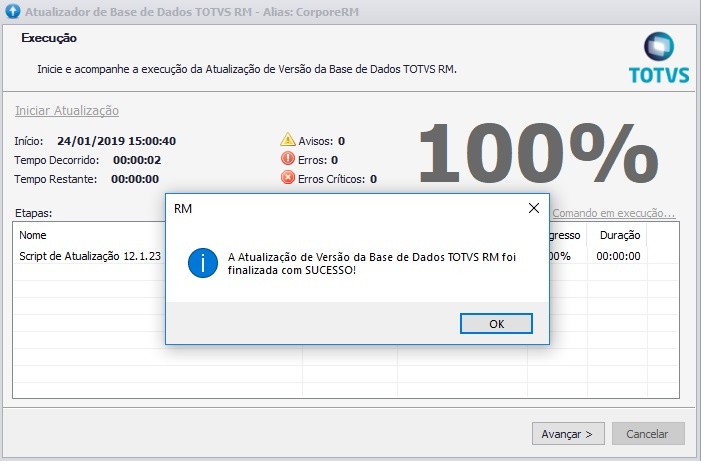 Image Removed
Image Removed
OK em em seguida – Avançar
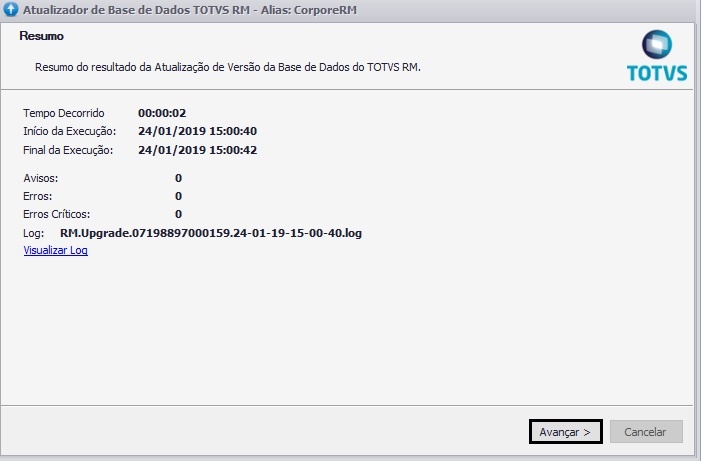 Image Removed
Image Removed
Avançar
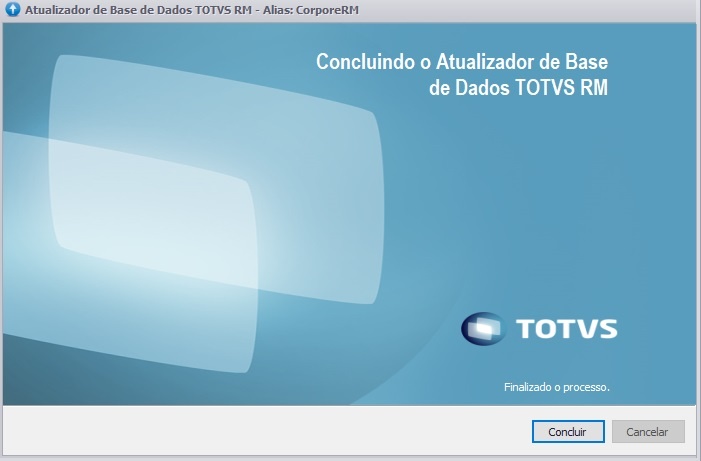 Image Removed
Image Removed
Concluir
Configurações que devem ser realizadas antes da Conversão:
Desabilitando fórmulas visuais
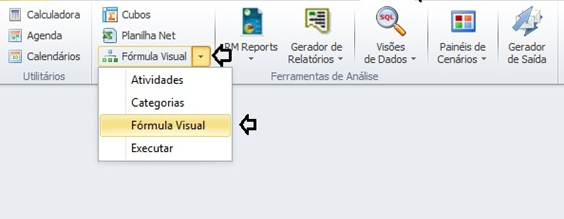 Image Removed
Image Removed
Gestão | Fórmula Visual | Fórmula Visual
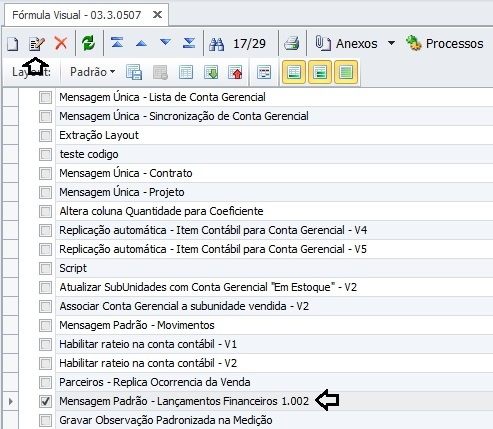 Image Removed
Image Removed
Selecionar a Fórmula = MENSAGEM PADRÃO - Lançamentos Financeiros 1.002
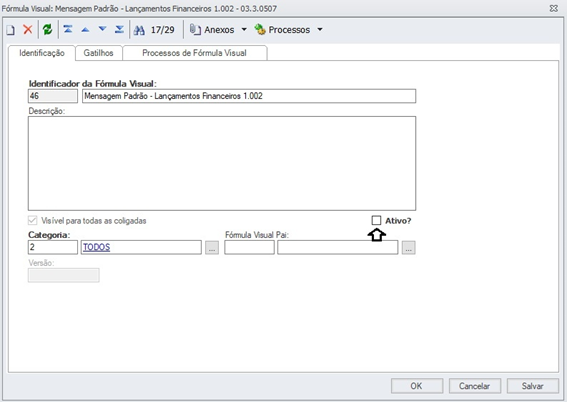 Image Removed
Image Removed
Inativar
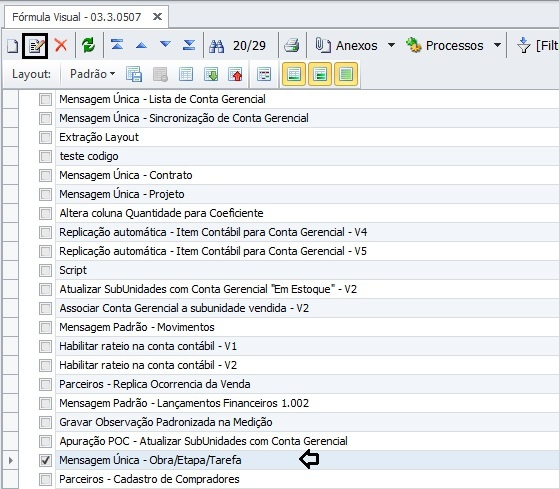 Image Removed
Image Removed
Formula = Mensagem única - Obra / Etapa / Tarefa
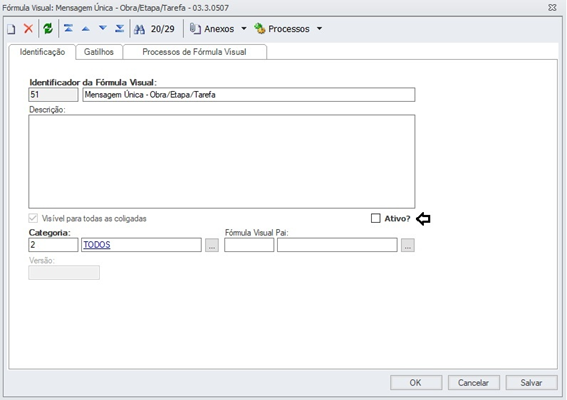 Image Removed
Image Removed
Inativar a fórmula
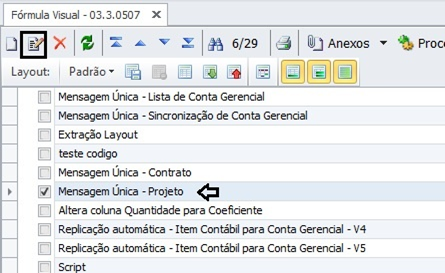 Image Removed
Image Removed
Formula = Mensagem Única - Projeto
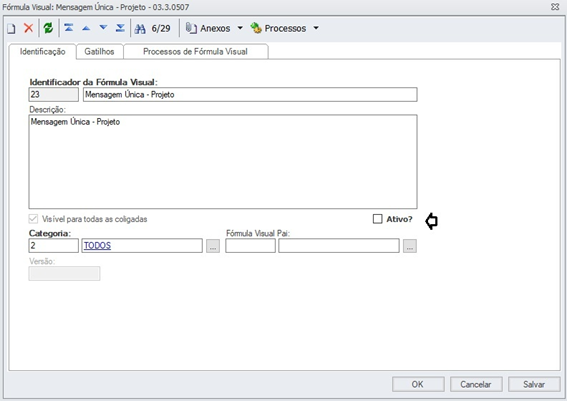 Image Removed
Image Removed
Inativar
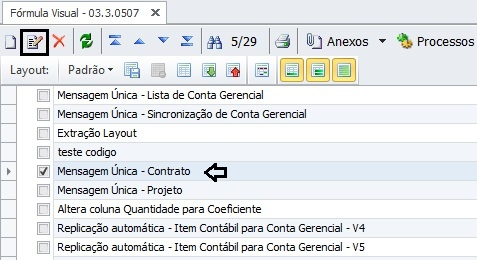 Image Removed
Image Removed
Fórmula = Mensagem Única - Contrato
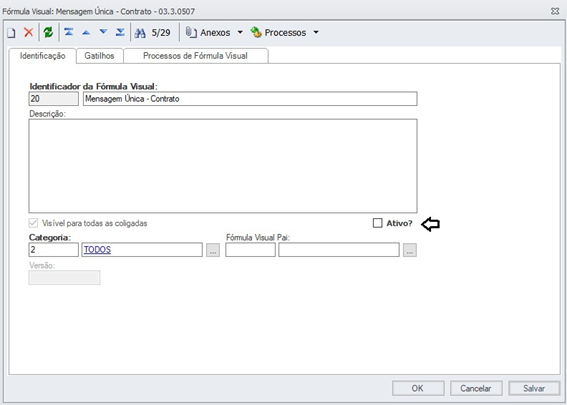 Image Removed
Image Removed
Inativar
Parametros de Integração
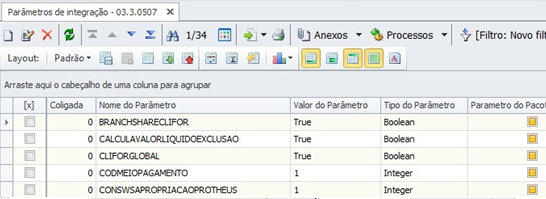 Image Removed
Image Removed
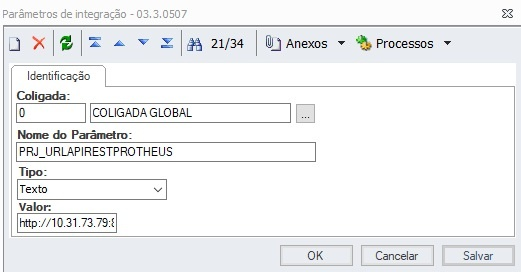 Image Removed
Image Removed
Parâmetro : PRJ_URLAPIRESTPROTHEUS
Valor = http://10.31.73.79:8013/rest ( Serviço Rest do Protheus )
Informar IP do servidor na qual o Serviço REST encontra-se ATIVO.
 Image Removed
Image Removed
Parâmetro : PRJ_USRAPIRESTPROTHEUS
Valor = Usuário Administrador do Protheus
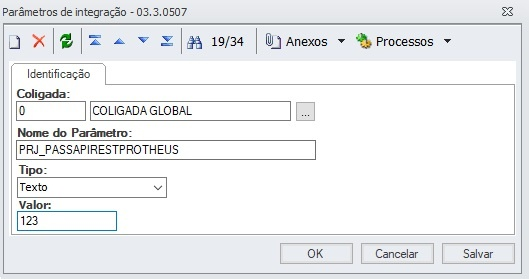 Image Removed
Image Removed
Parâmetro : PRJ_PASSAPIRESTPROTHEUS
Valor = Senha do usuário Administrador do Protheus
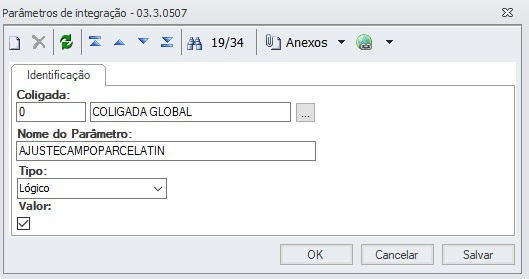 Image Removed
Image Removed
Parâmetro : AJUSTECAMPOPARCELATIN
Valor = Marcado ( True )
Obs- este tem que ser criado
Convertendo a base RM para EAI 2.0
Para Habilitar o processo de conversão para EAI 2.0 favor entrar em contato com a TOTVS!
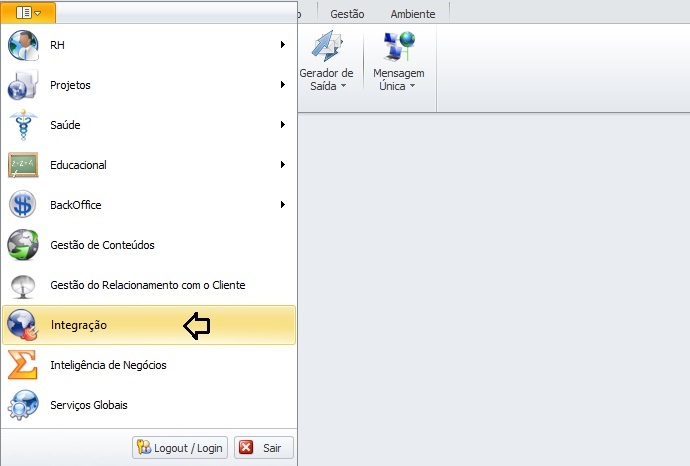 Image Removed
Image Removed
Entrar no RM ( Módulo – Integração )
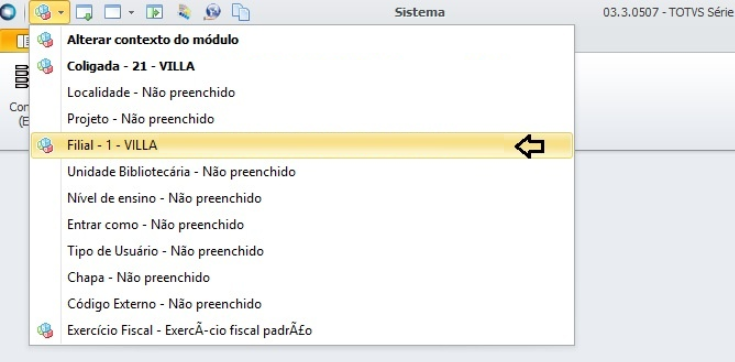 Image Removed
Image Removed
Verificar se o Contexto encontra-se todo preenchido.
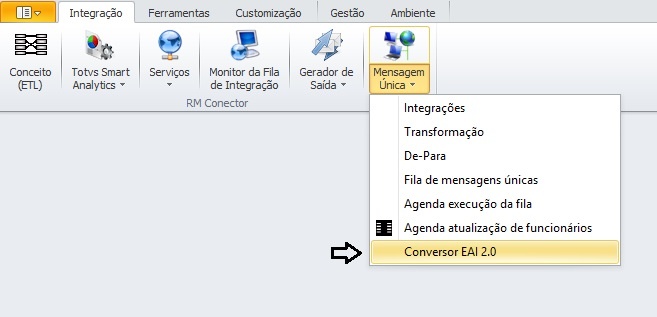 Image Removed
Image Removed
RM Conector | Mensagem Única | Conversor EAI 2.0
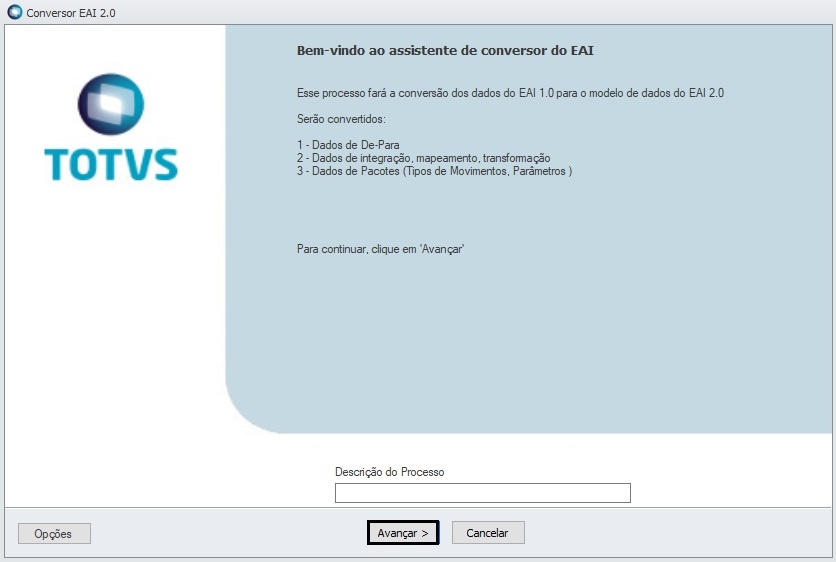 Image Removed
Image Removed
Avançar
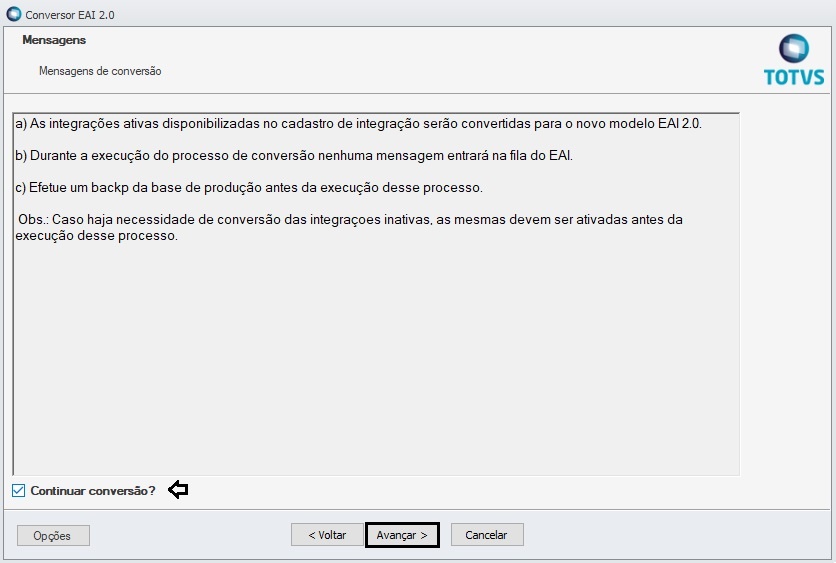 Image Removed
Image Removed
Continuar conversão – Marcado
Avançar em seguida
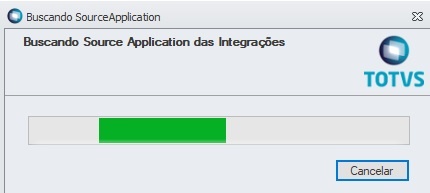 Image Removed
Image Removed
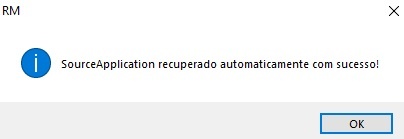 Image Removed
Image Removed
OK
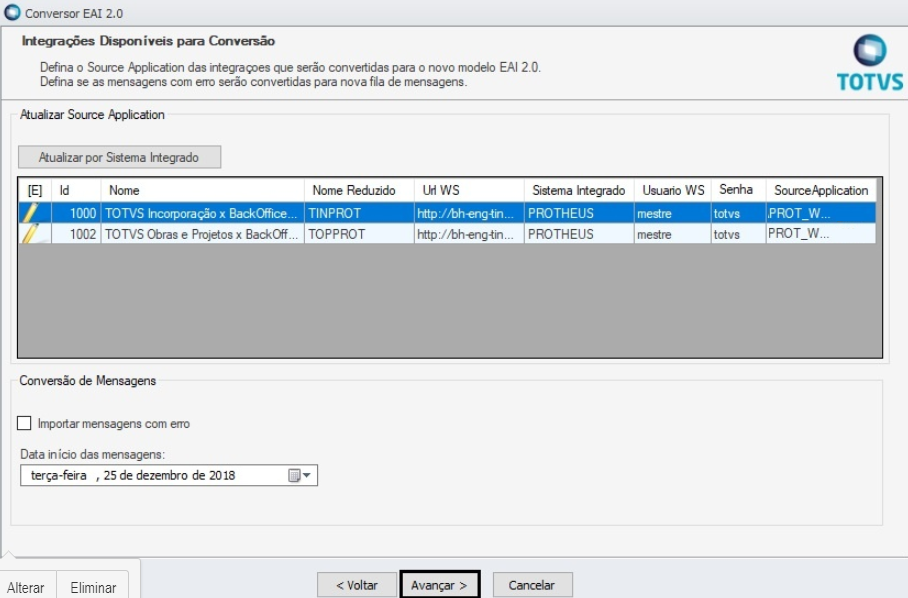 Image Removed
Image Removed
Avançar
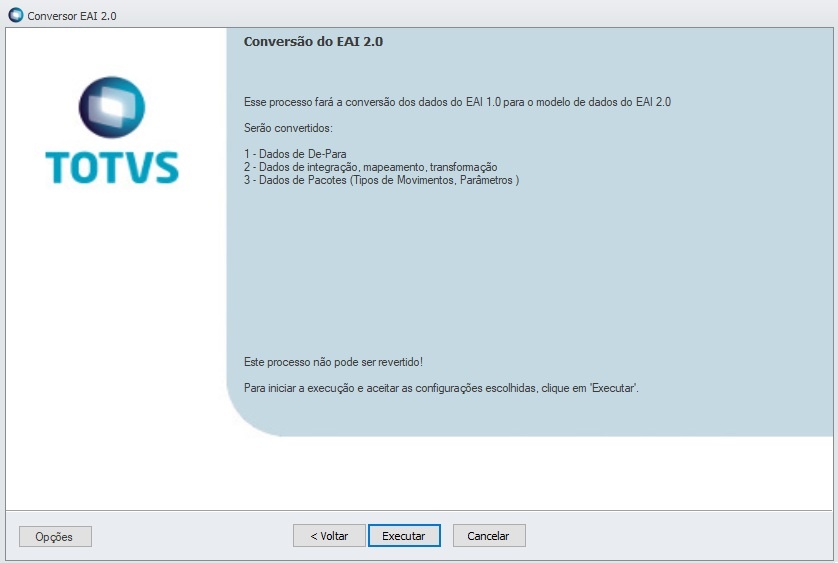 Image Removed
Image Removed
Executar
OBS : Este processo irá converter o RM do EAI 1.0 para 2.0 automaticamente
1- Converter os dados relacionados às estruturas pertinentes às integrações (a saber: cadastro de integrações, entidades, mensagens, de/para, ... etc) para uma nova estrutura de dados
2- Converter os dados relacionados à integração TOP + Protheus
3- Converter os dados relacionados à integração TIN + Protheus. Neste casos são convertidos:
a. Os valores de integração dos lançamentos financeiros (RM) são convertidos em valores acessórios dos títulos (Protheus);
b. Todos os adapters relacionados à integração são cadastrados no RM nas versões necessárias para o correto funcionamento da integração;
c. É ligado o parâmetro de Reajuste Online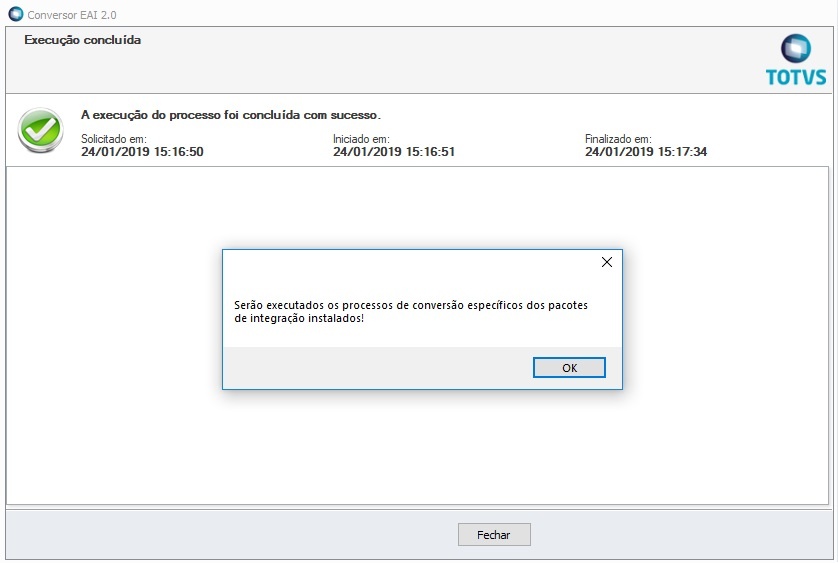 Image Removed
Image Removed
OK e em seguida – Fechar
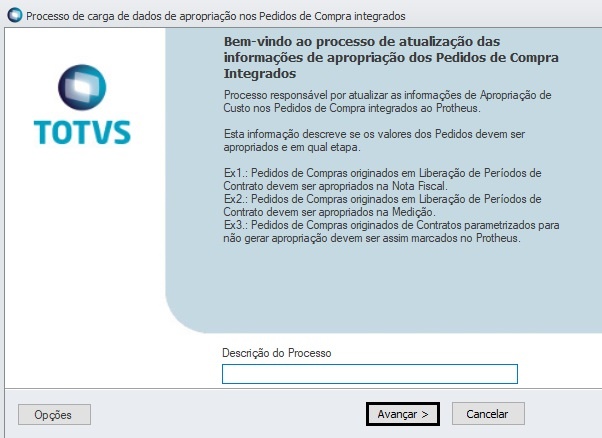 Image Removed
Image Removed
Abre automaticamente a tela – Processo de carga de dados de apropriação nos Pedidos de Compra integrada
Avançar
 Image Removed
Image Removed
Marcar todas coligadas que deverão sofrer a conversão!
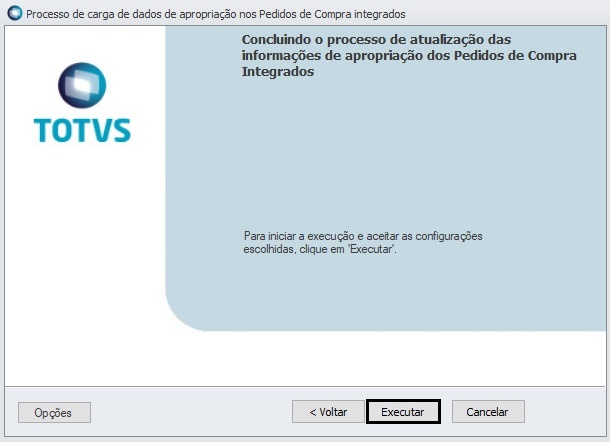 Image Removed
Image Removed
Executar o processo
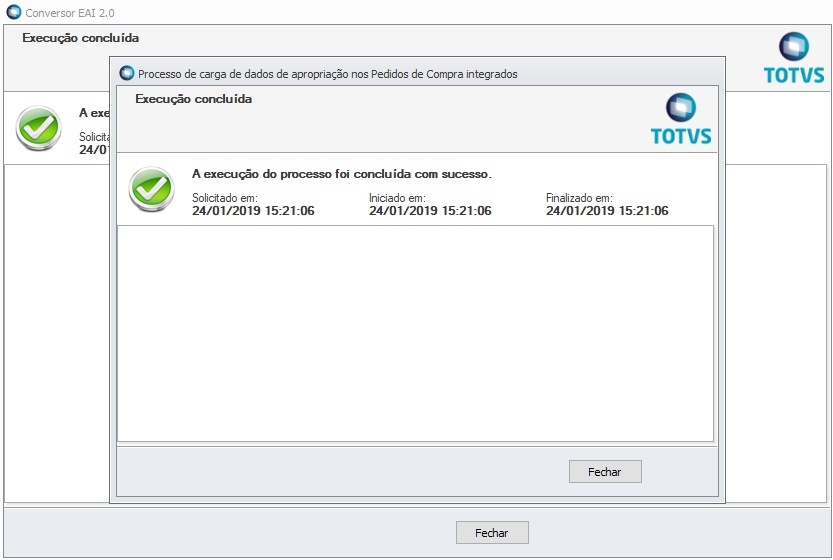 Image Removed
Image Removed
Processado com sucesso ( Fechar em seguida )
PARÂMETRO PAÍS
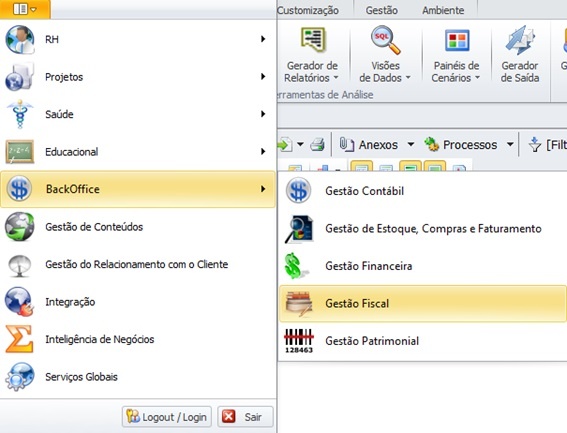 Image Removed
Image Removed
BackOffice | Gestão Fiscal
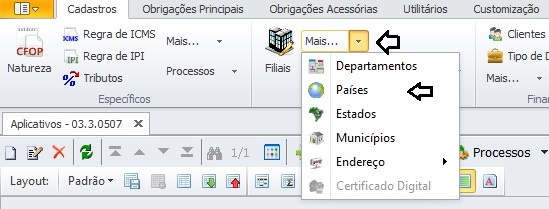 Image Removed
Image Removed
Cadastros | Globais | Mais ... | Países
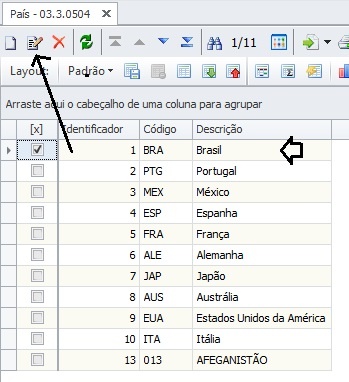 Image Removed
Image Removed
Selecionar – Brasil e em seguida ( Editar )
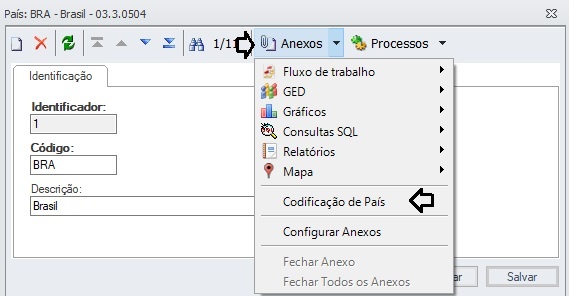 Image Removed
Image Removed
Anexos | Codificação de País
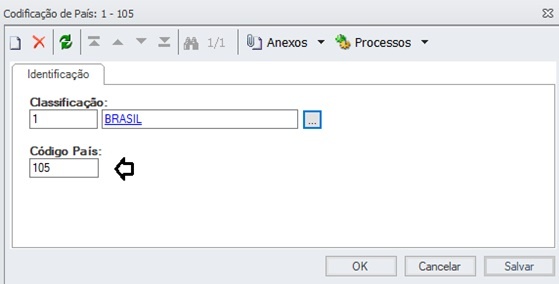 Image Removed
Image Removed
Selecionar Classificação
Neste exemplo – Classificação = 1 que será colocada nos Parâmetros de Integração.
Código do Brasil no BackOffice Protheus = 105, como mostra a figura abaixo:
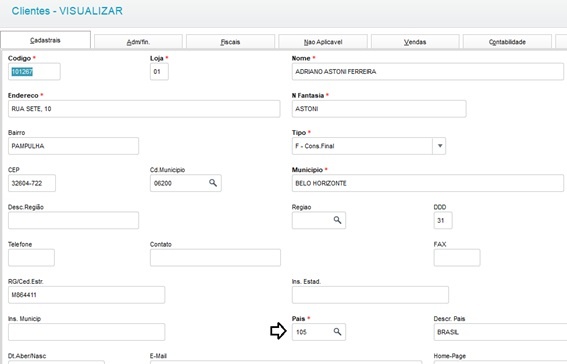 Image Removed
Image Removed
Código = 105
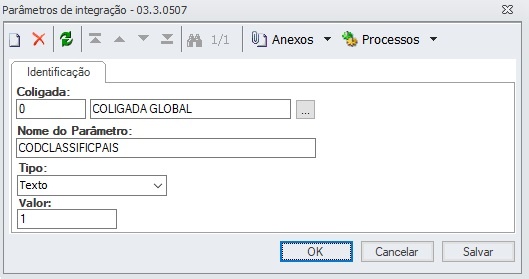 Image Removed
Image Removed
Parâmetro : CODCLASSIFICPAIS
Valor = 1
Configurando Parâmetros do Protheus
 Image Removed
Image Removed
SIGACFG
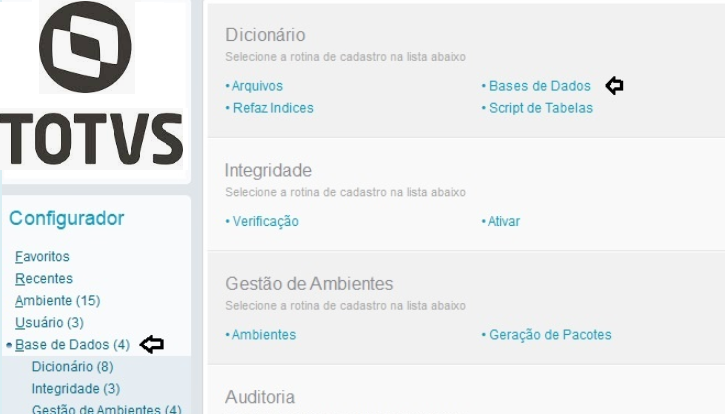 Image Removed
Image Removed
Base de Dados | Bases de Dados
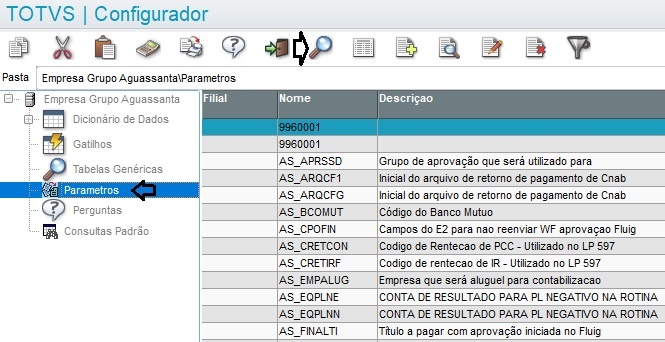 Image Removed
Image Removed
Parâmetros | Pesquisar
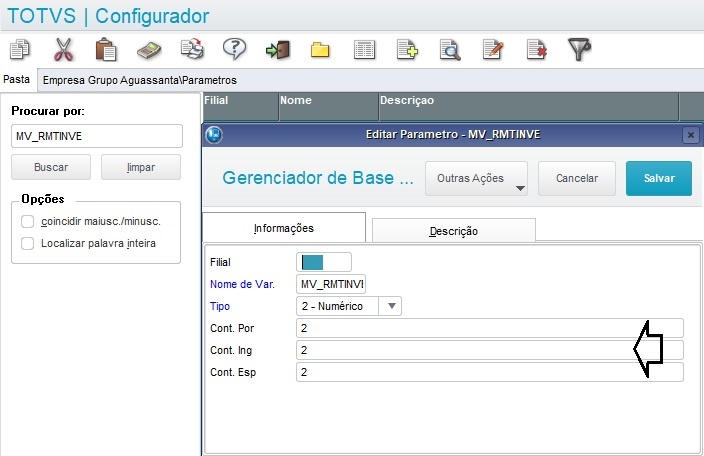 Image Removed
Image Removed
MV_RMTINVE = 2
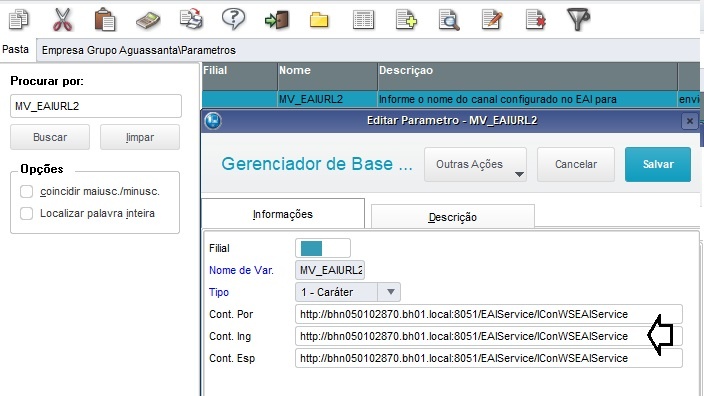 Image Removed
Image Removed
MV_EAIURL2 = WEB SERVIÇE DO RM
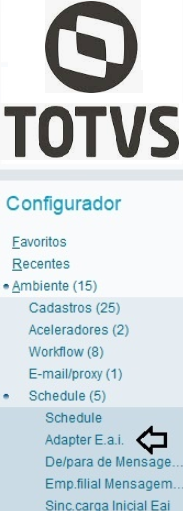 Image Removed
Image Removed
Ambiente | Shedule | Adapter E.a.i
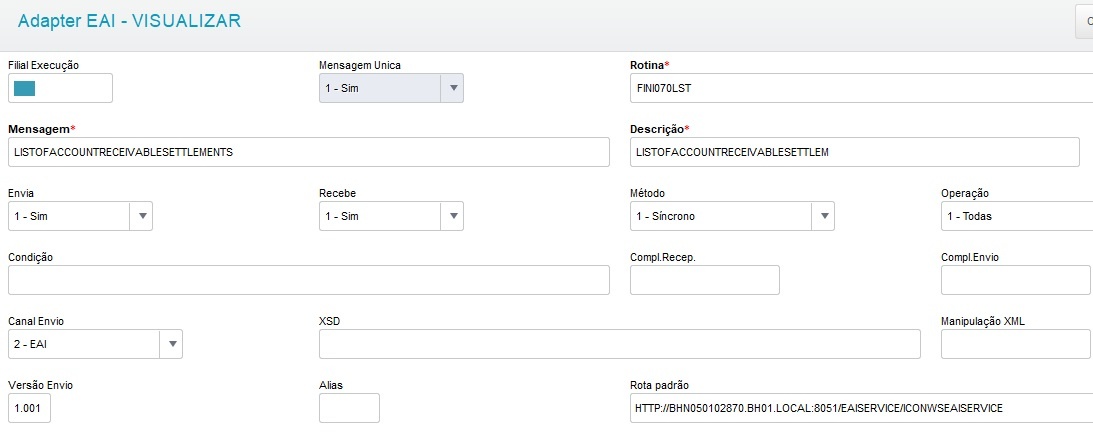 Image Removed
Image Removed
ROTINA :FINI070LST
NOME : LISTOFACCOUNTRECEIVABLESETTLEMENTS
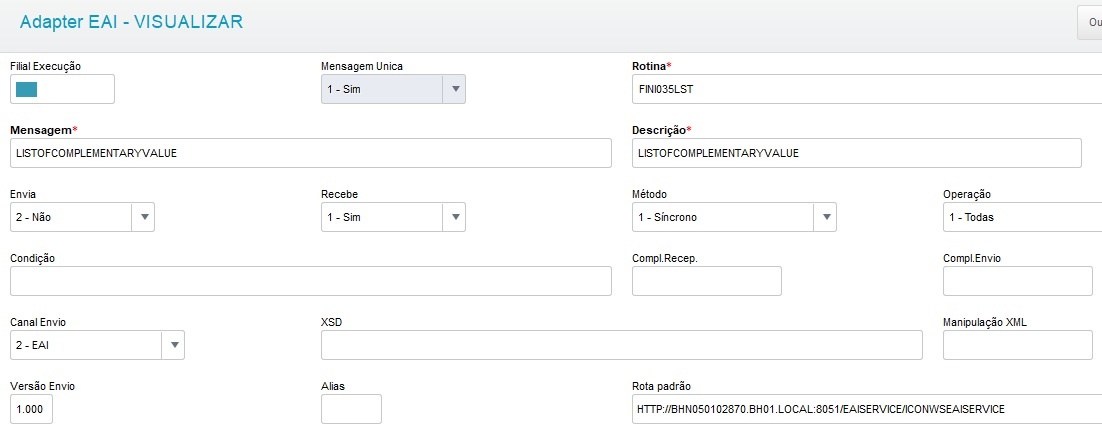 Image Removed
Image Removed
ROTINA : FINI035LST
NOME : LISTOFCOMPLEMENTARYVALUE
Observação: O sistema irá bloquear o módulo TIN enquanto a base não estiver com a conversão totalmente finalizada. Assim que a conversão EAI 1 para EAI 2 finalizar o módulo será liberado para utilização.
| Card |
|---|
| id | 6. Cadastros Contábeis |
|---|
| label | 6. Cadastros Contábeis |
|---|
| title | 6. Cadastros Contábeis |
|---|
|
Cadastros Contábeis ( TIN & PROTHEUS )
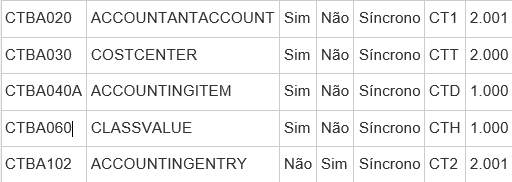 Image Removed
Image Removed
Adpaters utilizados na Integração Contábil
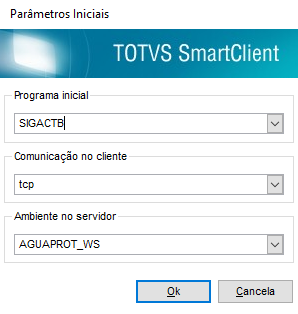 Image Removed
Image Removed
Módulo - SIGACTB
 Image Removed
Image Removed
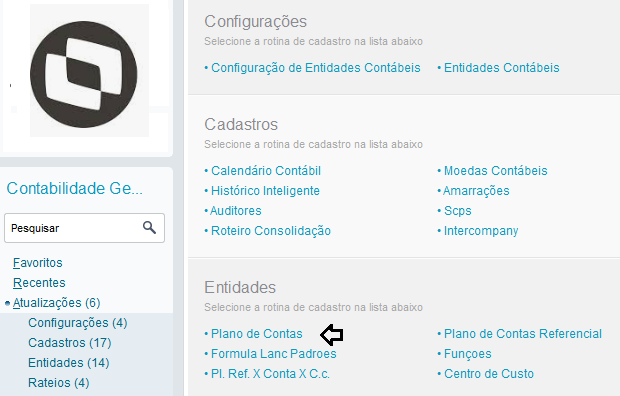 Image Removed
Image Removed
Atualizações | Entidades | Plano de Contas
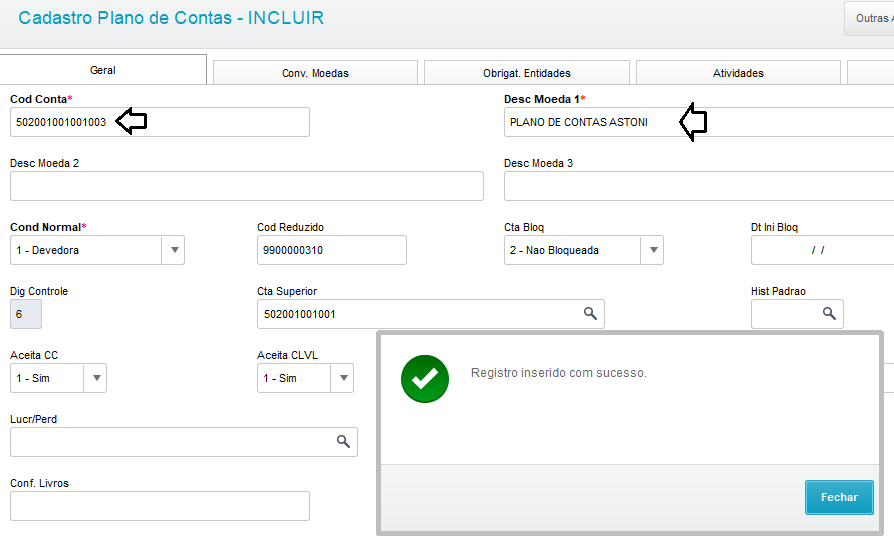 Image Removed
Image Removed
Plano de Contas inserido no Protheus
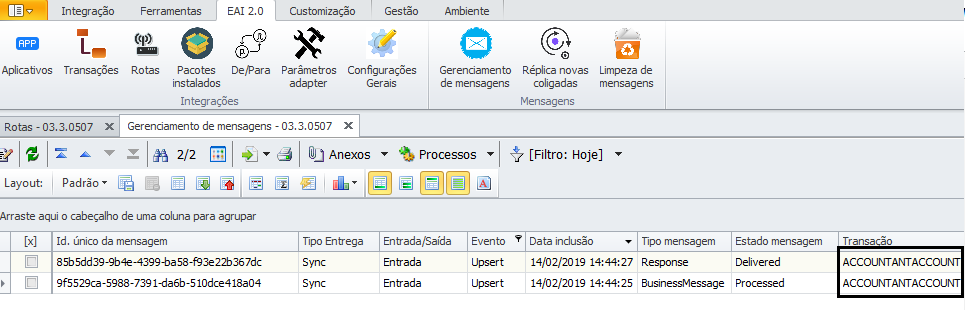 Image Removed
Image Removed
Mensagem enviada para o RM.
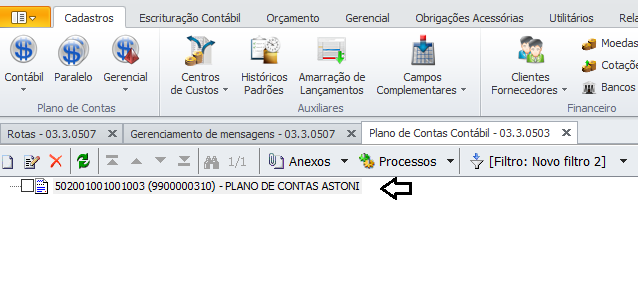 Image Removed
Image Removed
Plano de contas enviado para o RM.
 Image Removed
Image Removed
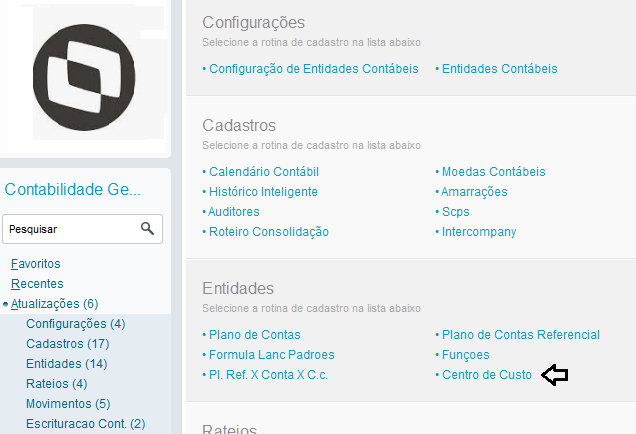 Image Removed
Image Removed
Atualizações | Entidades | Centro de Custo
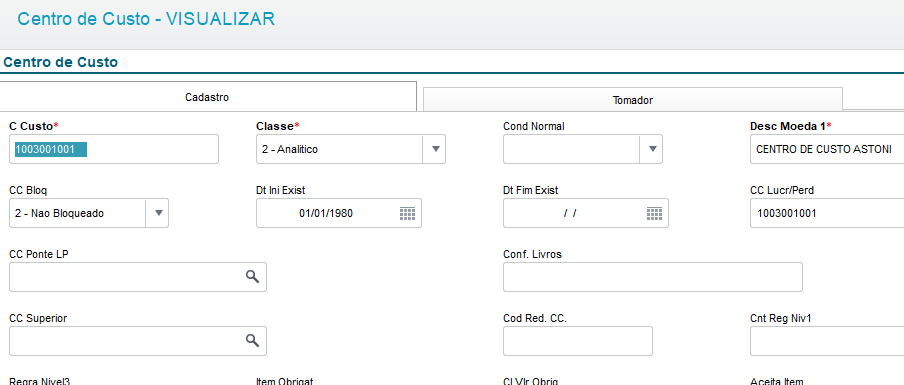 Image Removed
Image Removed
Centro de Custo cadastrado no Protheus
 Image Removed
Image Removed
Mensagem enviada para o RM.
 Image Removed
Image Removed
Centro de Custo enviado para o RM.
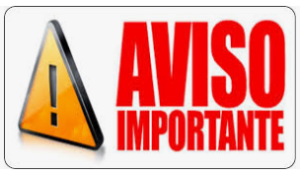 Image Removed
Image Removed  Image Removed
Image Removed
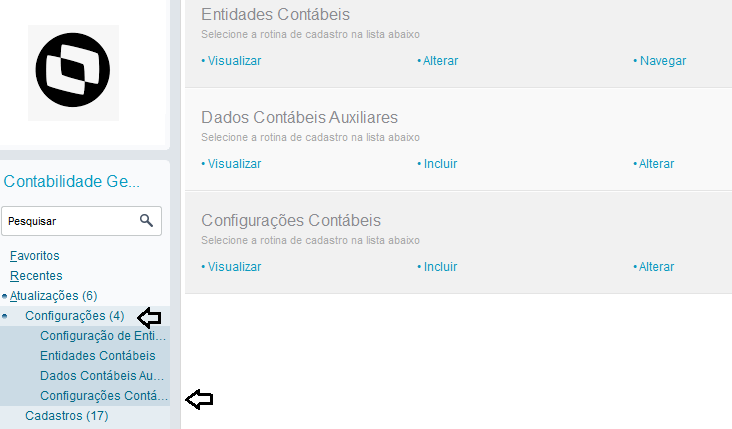 Image Removed
Image Removed
Configurações | Configurações Contábeis
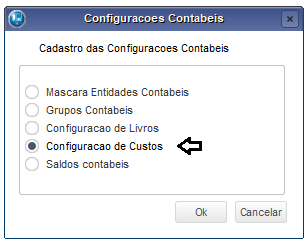 Image Removed
Image Removed
Configurações de Custos
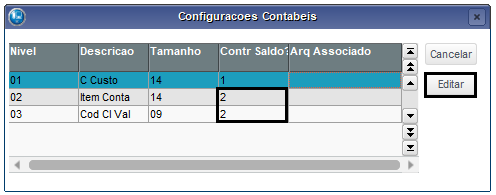 Image Removed
Image Removed
Editar - Item Conta e Cod Cl Val
Contr Saldo?
1 = SIM
2 = NÃO
Editar para que fiquem = 1 e passarem a ser utilizados.
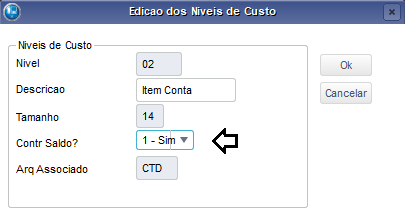 Image Removed
Image Removed
Item Conta = 1 - OK em seguida!
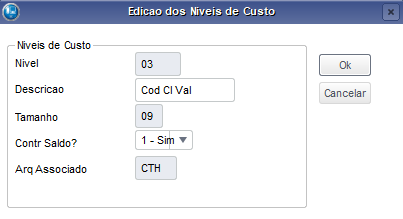 Image Removed
Image Removed
Cod Cl Val = 1 - OK em seguida!
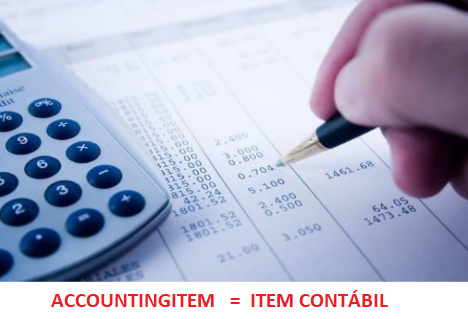 Image Removed
Image Removed
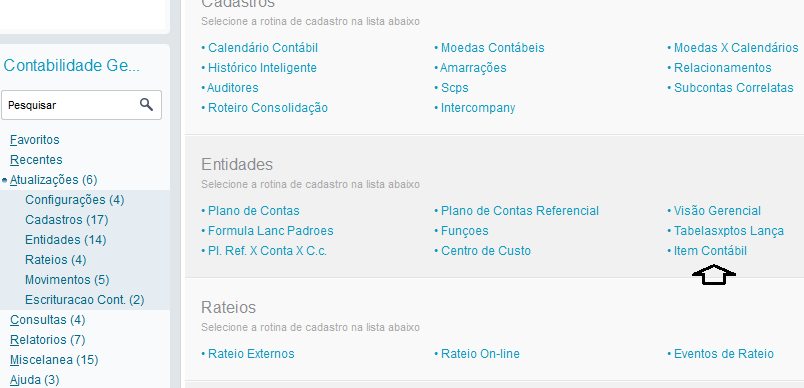 Image Removed
Image Removed
Atualizações | Entidades | Item Contábil
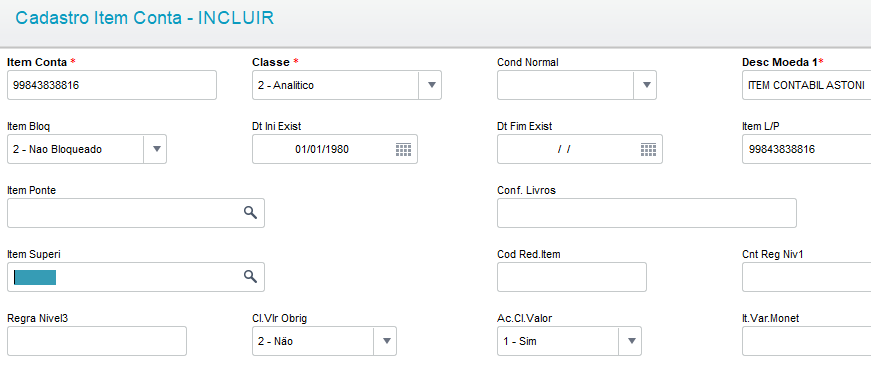 Image Removed
Image Removed
Cadastro de Item contábil no Protheus.
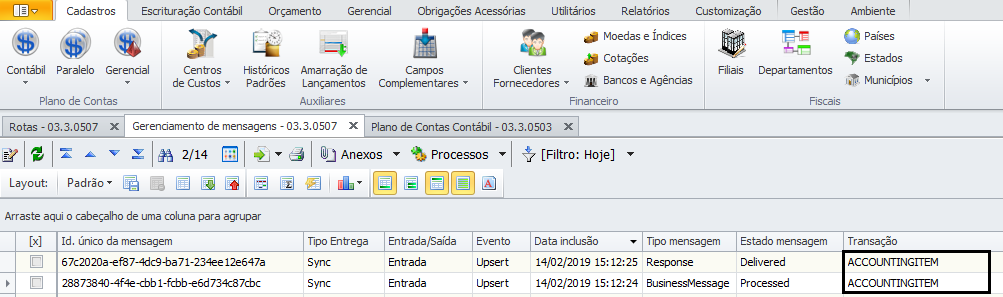 Image Removed
Image Removed
Mensagem envaida para o RM.
 Image Removed
Image Removed
Item Contábil enviado para o RM.
 Image Removed
Image Removed
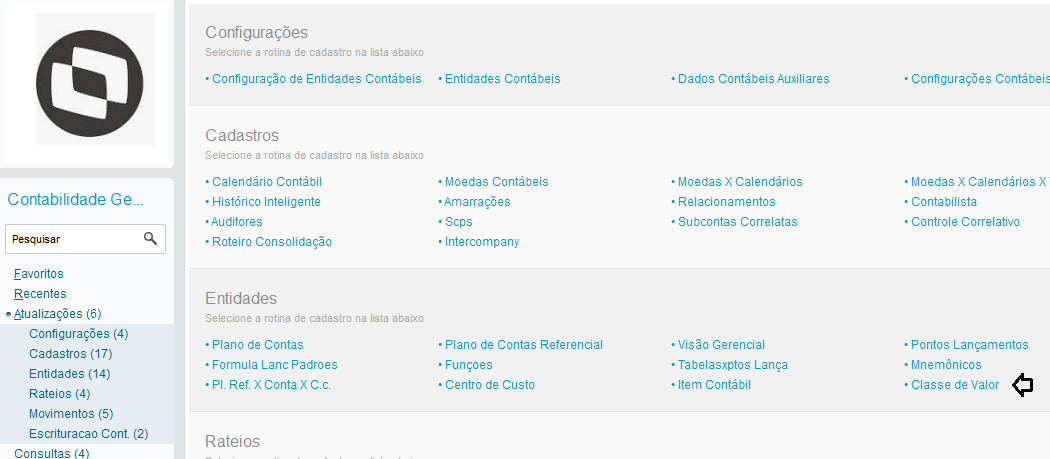 Image Removed
Image Removed
Atualizações | Entidades | Classe de Valor
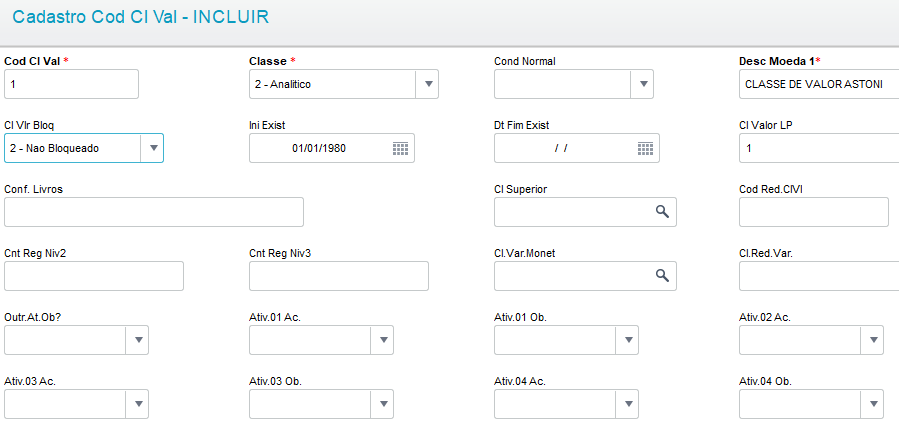 Image Removed
Image Removed
Cadastro da Classe de Valor no Protheus
 Image Removed
Image Removed
Mensagem enviada para o RM
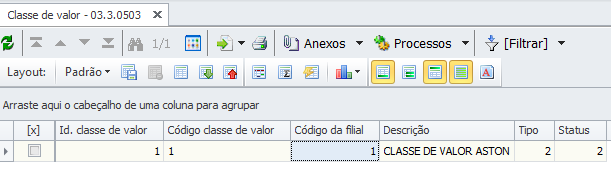 Image Removed
Image Removed
Classe de Valor enviada para o RM.
 Image Removed
Image Removed
Incluindo um novo Lançamento contábil
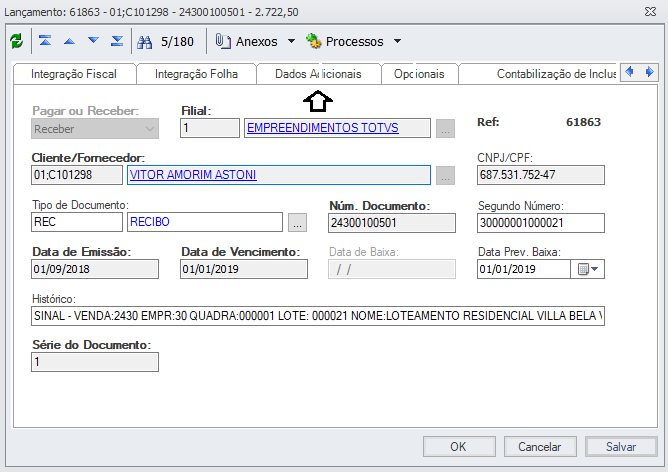 Image Removed
Image Removed
Selecionar o Lançamento - ABA ( Dados Adicionais )
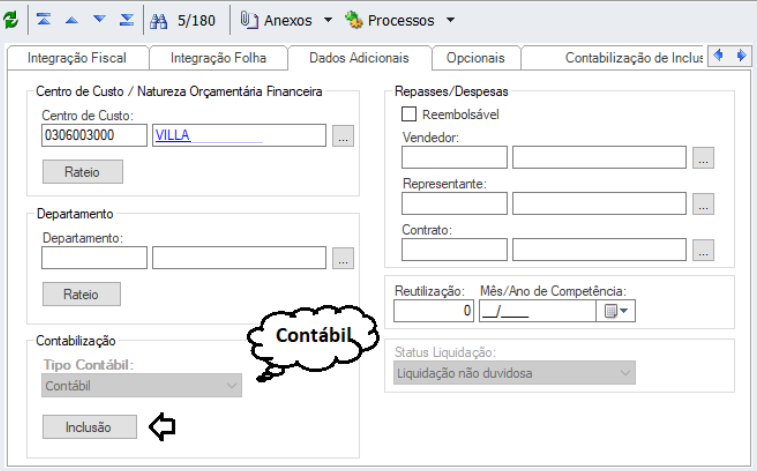 Image Removed
Image Removed
Tipo Contábil = Contábil ou Baixa Contábil.
Clicar em seguida = Inclusão
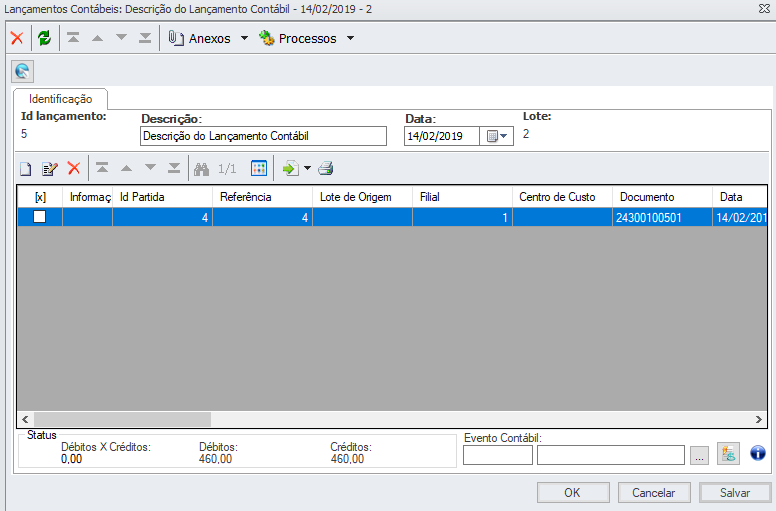 Image Removed
Image Removed
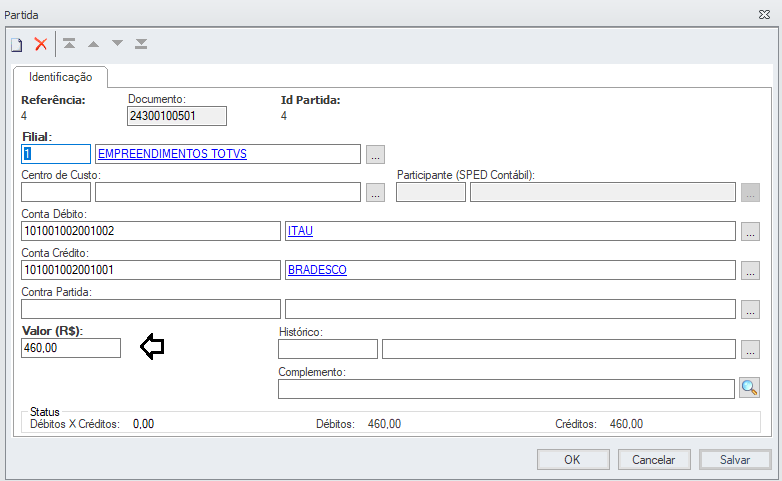 Image Removed
Image Removed
Inserido o Lançamento Contábil no RM.
 Image Removed
Image Removed
Mensagem enviada do RM.
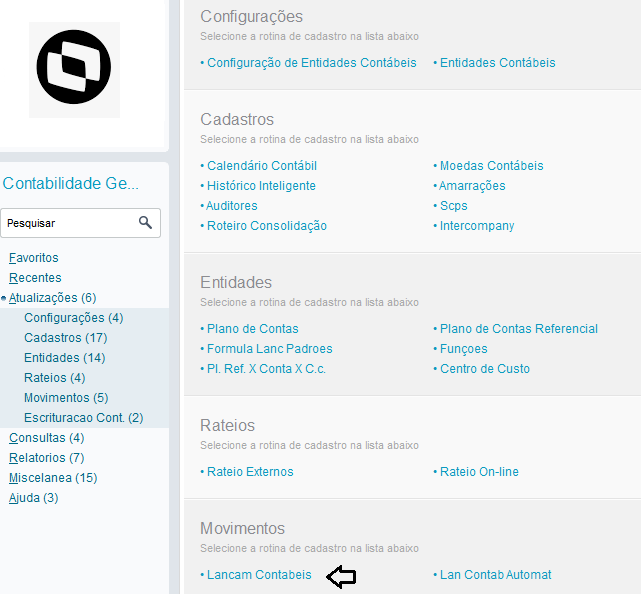 Image Removed
Image Removed
Atualizações | Movimentos | Lancam Contabeis
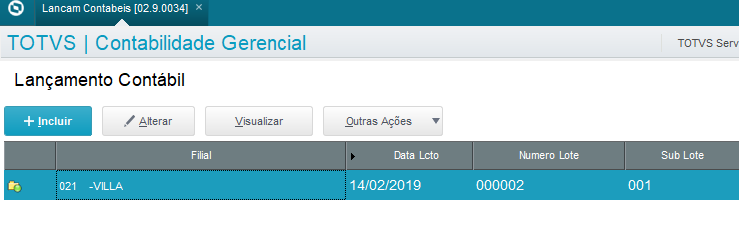 Image Removed
Image Removed
Lançamento Contábil enviado para o Protheus.
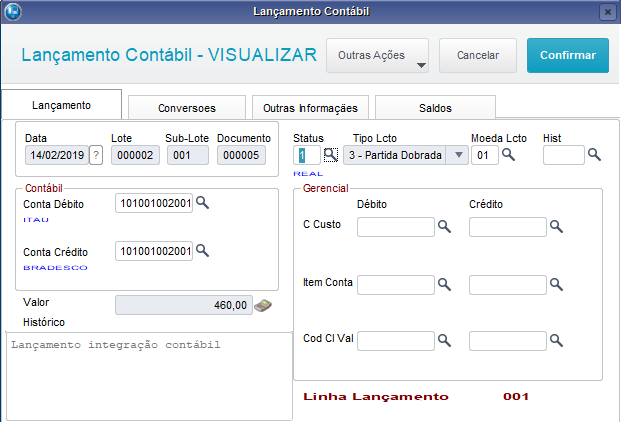 Image Removed
Image Removed
| Card |
|---|
| id | 7. Melhorias no EAI 2.0 |
|---|
| label | 7. Melhorias no EAI 2.0 |
|---|
| title | 7. Melhorias no EAI 2.0 |
|---|
|
Com a migração dos Valores de Acréscimos/Decréscimos para Valores Acessórios no EAI 2.0, a funcionalidade dos Valores Acessórios permitirá maior flexibilização das regras de acréscimos e decréscimos nos títulos a receber. Através desta funcionalidade será possível definir regras para que o sistema efetue o cálculo de acréscimos ou decréscimos em títulos a receber, de forma automática, com base nas regras pré-definidas, permitindo regras específicas para cada título a receber, de forma individual. Mais detalhes clique Aqui. O cadastro de 'Valores Acessórios' no Protheus será preenchido pelo conversor, a partir do cadastro de componentes do Imobiliário, respeitando as ações de acréscimo e decréscimo desse cadastro. 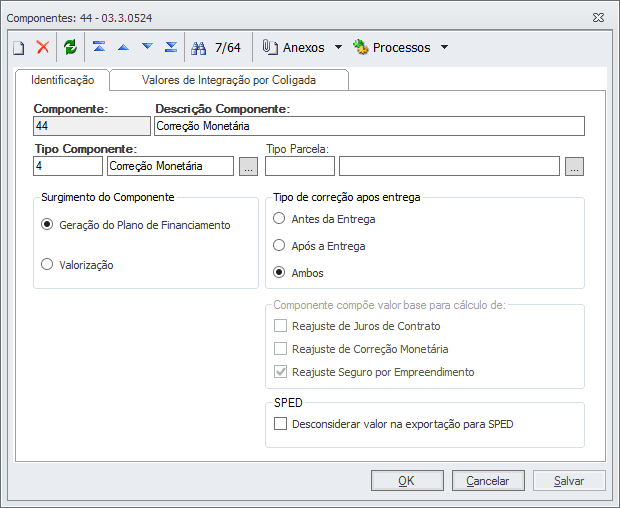 Image Removed Image Removed
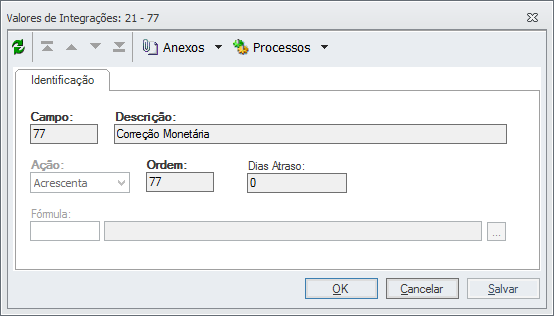 Image Removed Image RemovedSerão migrados títulos a receber que estão em aberto ou com baixas parciais no Protheus. Os valores de acréscimos/decréscimos serão zerados e terão os valores acessórios preenchidos com base nos valores de integração do financeiro do RM, exceto os componentes que tenham a ação nada. O campo ‘Valor Original’ do Protheus receberá o ‘Valor Original’ do lançamento do financeiro do RM. 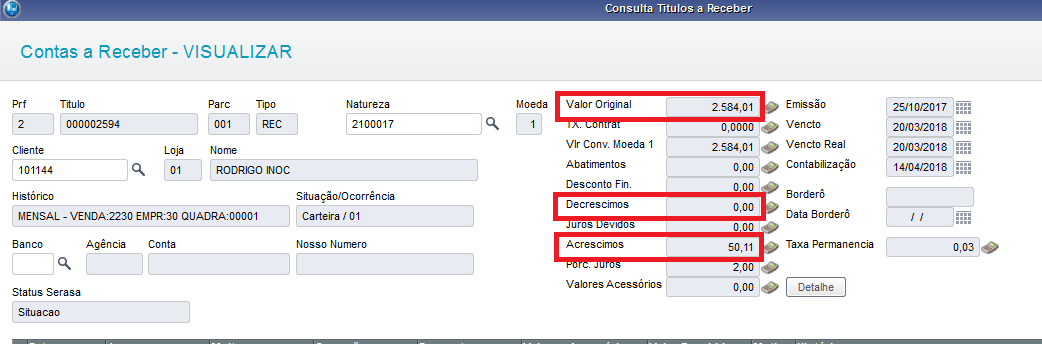 Image Removed Image Removed
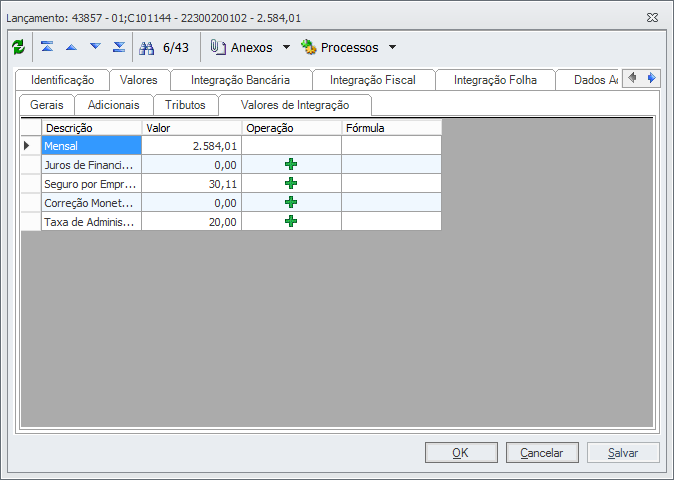 Image Removed Image Removed
Após a migração, os valores dos títulos serão os mesmos de antes e serão visualizados na subtela de Valores Acessórios dentro da visualização de Contas a Receber. 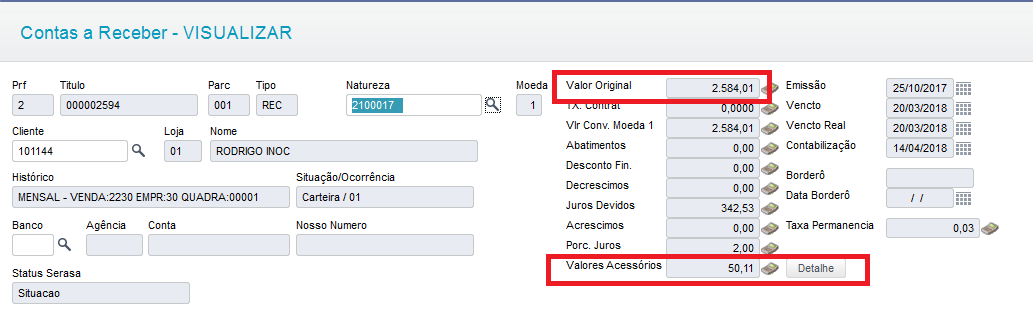 Image Removed Image Removed
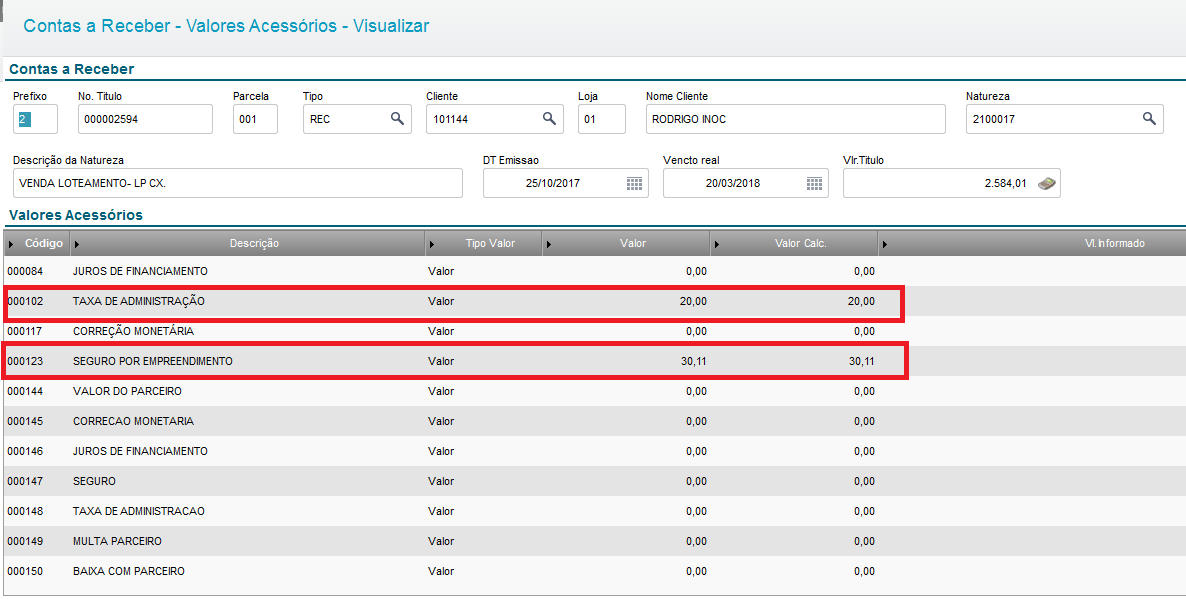 Image Removed Image Removed
As baixas parciais dos Títulos a Receber serão migradas seguindo a mesma regra acima, onde os itens de baixas serão refeitos e discriminados por valores acessórios na baixa. Antes  Image Removed Image Removed
Depois  Image Removed Image Removed
.
|